Page 1
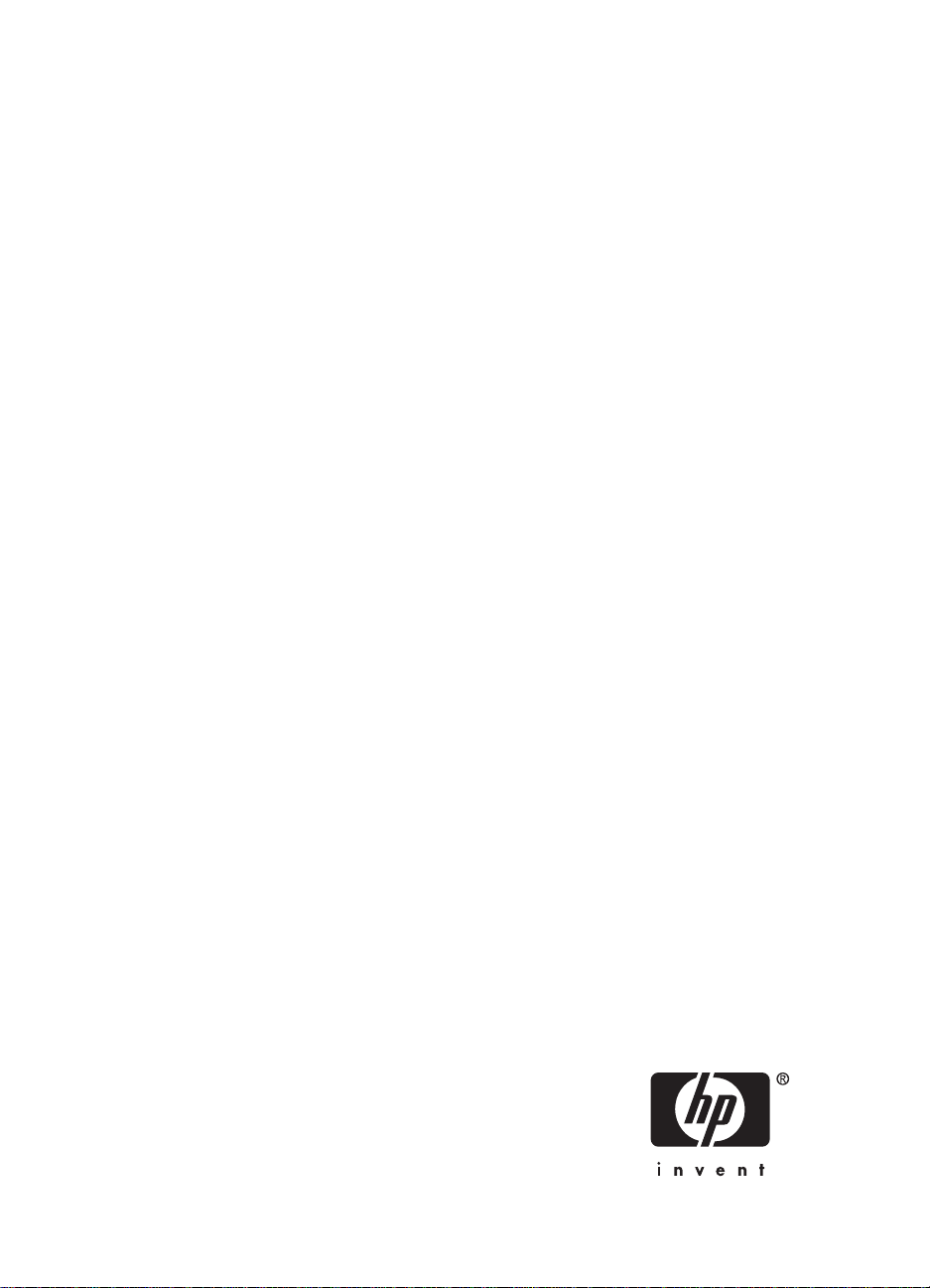
HP Scanjet G2410/G2710
사용 설명서
Page 2
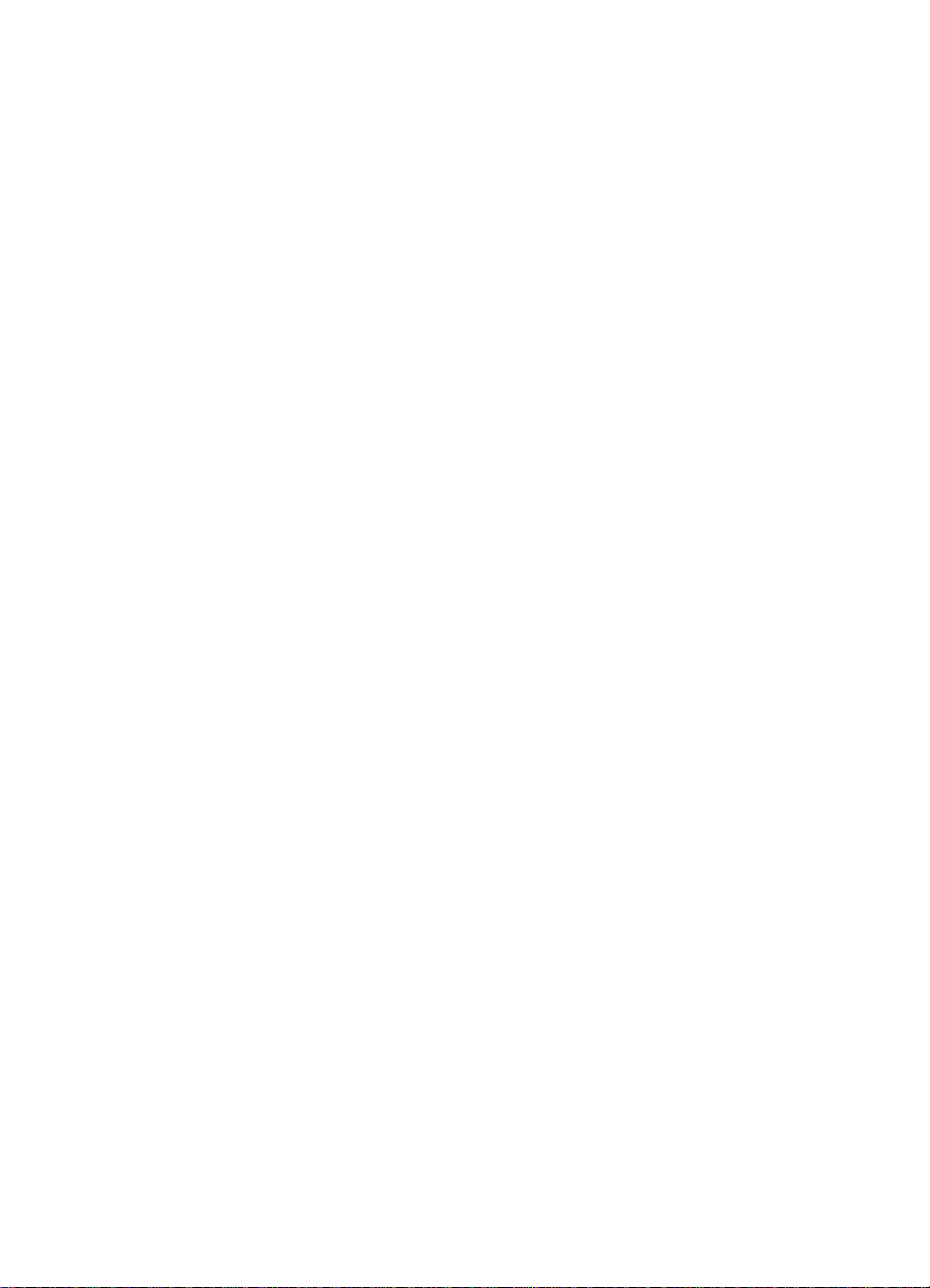
Page 3
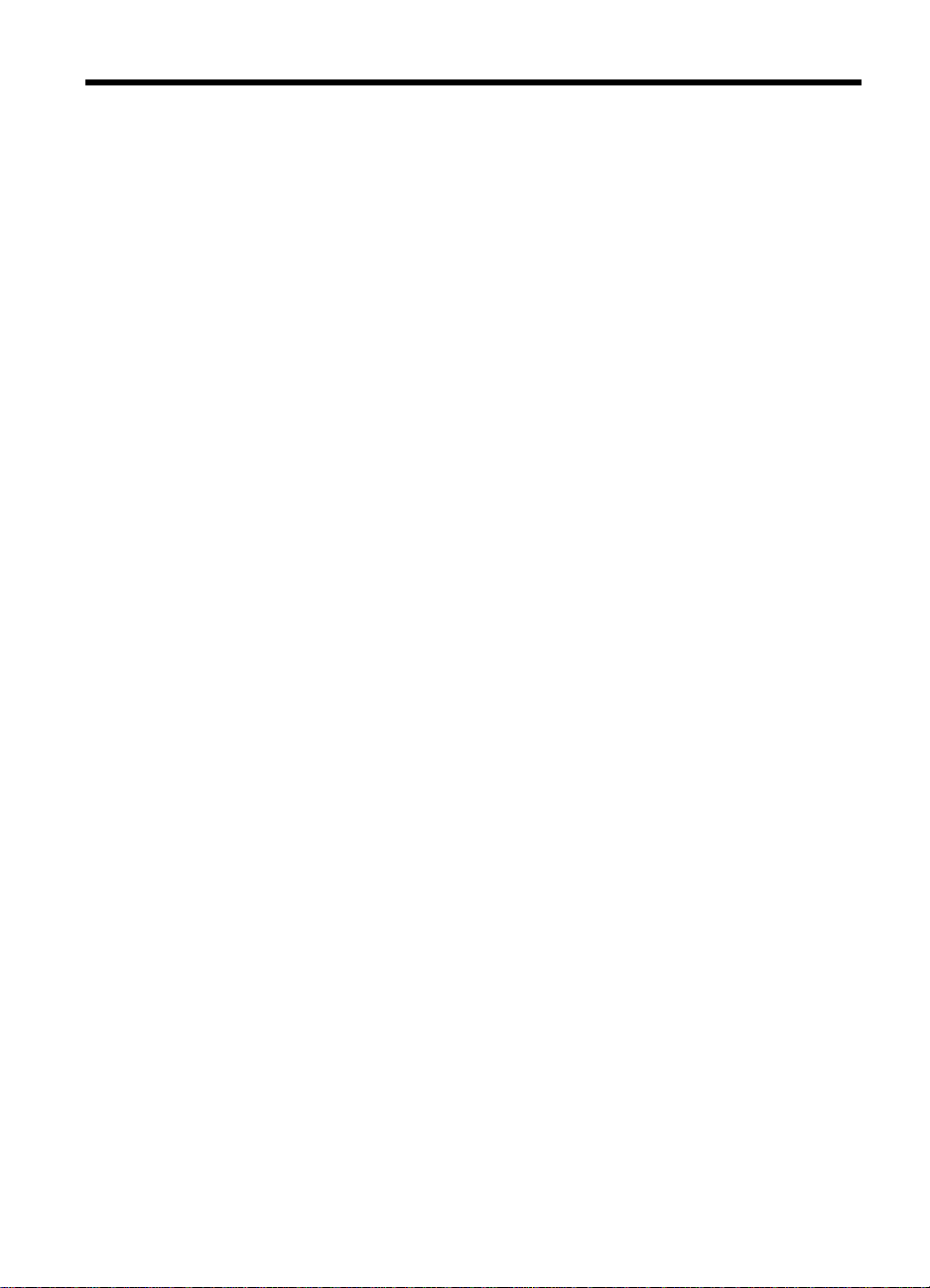
목차
1 스캐너 이용 방법
추가 정보 얻기 .........................................................................................3
장애인용 기능 ..........................................................................................3
화면 낭독기 소프트웨어로 사용 설명서 보기 ..............................................4
Button Disable Utility ............................................................................4
HP Photosmart 소프트웨어 이용 방법 ..........................................................4
전면 패널 및 부속품 개요 ...........................................................................5
전면 패널 단추 .....................................................................................5
투명 용지 어댑터(TMA) .........................................................................5
스캔 개요 ................................................................................................5
스캐너 전면 패널 단추를 이용한 스캔 .......................................................5
HP 솔루션 센터를 이용한 스캔 ................................................................6
기타 소프트웨어 프로그램을 이용한 스캔 ..................................................6
스캔한 이미지 미리보기 .........................................................................6
스캔 설정 변경 .........................................................................................6
그림 및 문서 스캔 .....................................................................................7
원본 형식 선택 문서 또는 그림 ................................................................7
그림 스캔 ............................................................................................7
한 번에 여러 그림 스캔 ..........................................................................8
문서 스캔 ............................................................................................8
PDF 파일로 스캔 ..................................................................................9
스캔한 문서 또는 그림을 전자우편으로 보내기 ...........................................9
복사 ......................................................................................................10
필름 스캔 ...............................................................................................11
양화(예: 35mm 슬라이드) 또는 음화 스캔 ...............................................11
투명 용지 스캔에 대한 추가 정보 ...........................................................12
2 청소 및 관리
스캐너 유리 청소 .....................................................................................13
투명 용지 어댑터(TMA) 청소 — HP Scanjet G2710 포토 스캐너 ......................13
관리용 부품 및 스캐너 소모품 주문 .............................................................14
3문제 해결
스캐너 초기화 또는 하드웨어 문제 ..............................................................15
스캐너 재설정 ....................................................................................15
스캐너 하드웨어 테스트 .......................................................................15
스캐너가 제대로 작동하지 않는 경우 ......................................................16
기타 문제 해결 방법 ............................................................................16
1
Page 4
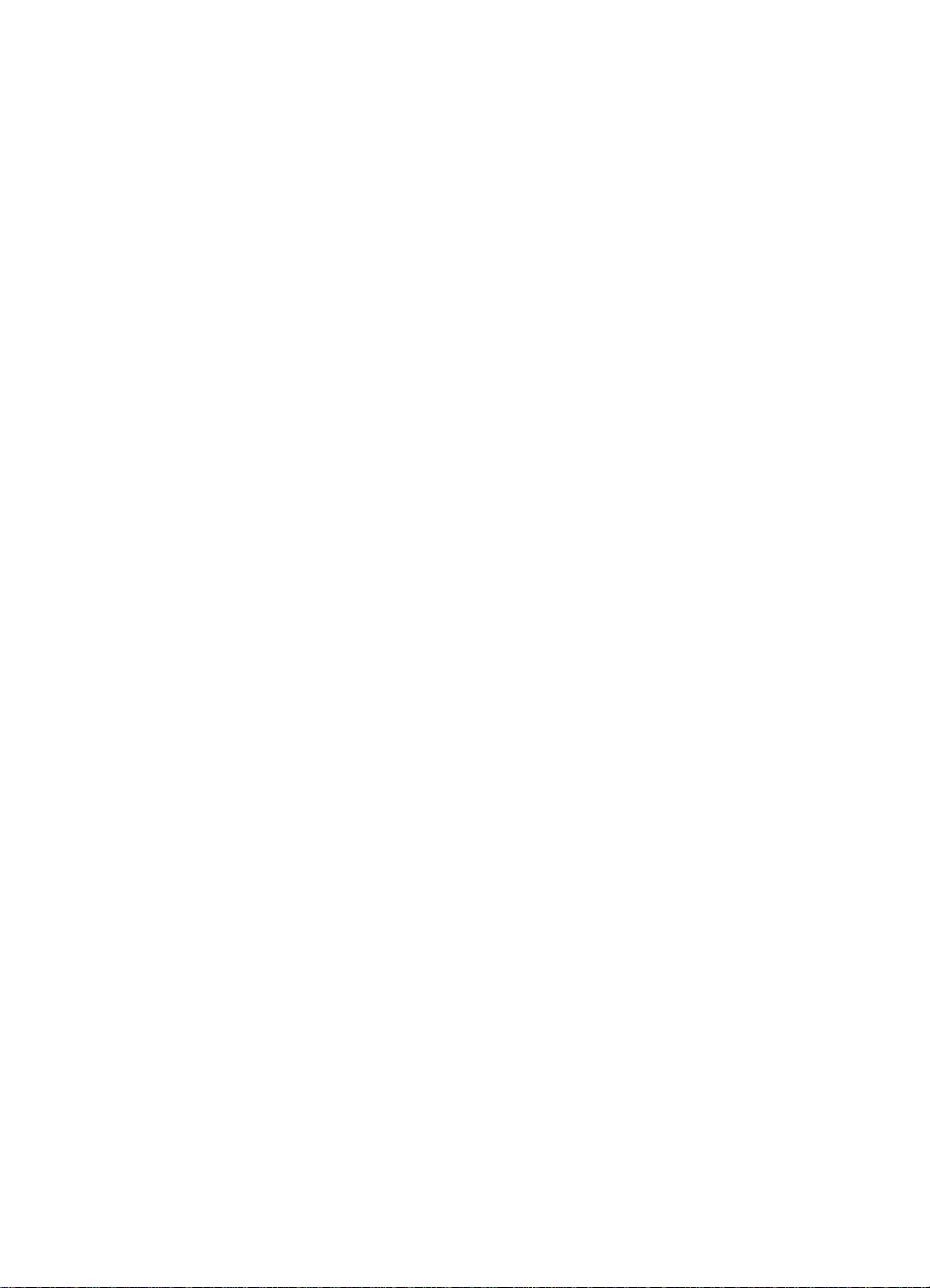
스캐너 작동 문제 .....................................................................................16
스캐너의 전원이 켜지지 않는 경우 .........................................................17
스캐너에서 곧바로 스캔할 수 없는 경우 ..................................................17
단추가 작동하지 않는 경우 ...................................................................17
문서 또는 텍스트(OCR) 스캔 작업에 문제가 있는 경우 ..............................18
스캔한 이미지가 희미한 경우 ................................................................18
스캔 속도가 너무 느린 경우 ..................................................................18
스캐너 유리를 청소해야 하는 경우 .........................................................18
슬라이드, 음화, TMA 문제 ........................................................................19
이미지를 확대할 수 없는 경우 ...............................................................19
색상이 올바르지 않거나 이미지가 너무 밝거나 어두운 경우 ........................19
스캔한 이미지에 점이나 줄무늬가 보이는 경우 .........................................19
스캔한 이미지가 어두운 경우 ................................................................19
TMA 가 전혀 작동하지 않는 경우 ...........................................................20
스캔 대화 상자에서 슬라이드 또는 음화를 선택한 후 TMA 에 빛이 보이지 않
거나 희미한 빛만 보이는 경우 ...............................................................20
스캐너 설치 문제 해결 ..............................................................................20
소프트웨어 제거 및 다시 설치 ...............................................................20
케이블 확인 .......................................................................................21
4 규격 정보 및 제품 사양
스캐너 사양 ............................................................................................22
투명 용지 어댑터(TMA) 사양 .....................................................................23
환경 사양 ...............................................................................................23
재활용 및 제한 물질 .................................................................................23
가정용 전자/전기 폐품 폐기(유럽 연합) .......................................................24
5 제품 지원
장애인용 기능 .........................................................................................25
HP Scanjet 웹 사이트 ..............................................................................25
제품 관련 지원 ........................................................................................26
색인...........................................................................................................27
2
Page 5
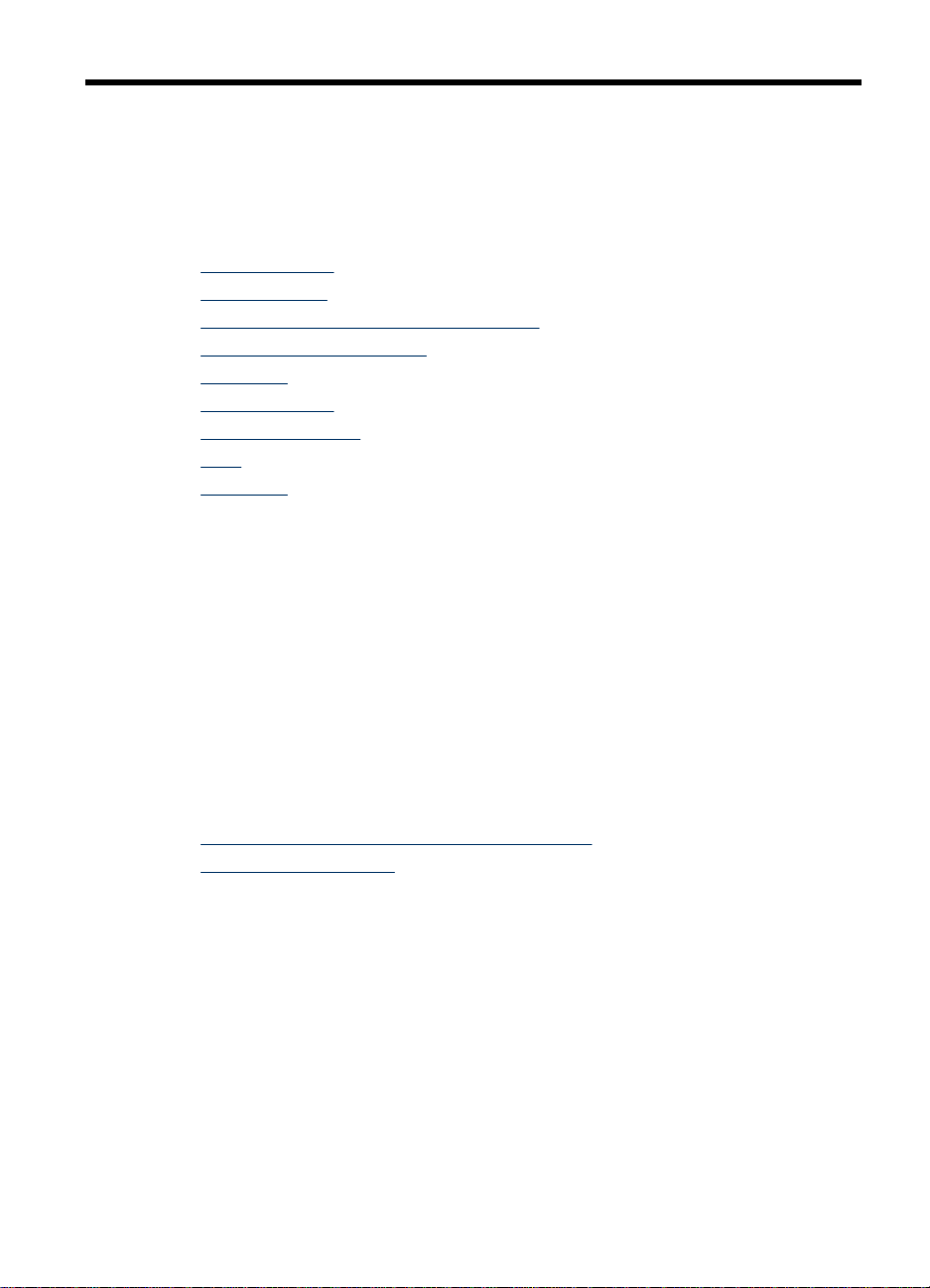
1 스캐너 이용 방법
이 설명서에는 HP Scanjet G2410 플랫베드 스캐너 및 HP Scanjet G2710 포
토 스캐너의 사용법이 제공됩니다.
여기에서는 스캐너에 대해 간략하게 다루고 그 이용 방법에 대해 설명합니다.
•
추가 정보 얻기
•
장애인용 기능
•
HP Photosmart 소프트웨어 이용 방법
•
전면 패널 및 부속품 개요
•
스캔 개요
•
스캔 설정 변경
•
그림 및 문서 스캔
•
복사
•
필름 스캔
추가 정보 얻기
스캐너 사용 설명서 파일을 열려면 시작 메뉴를 누른 후 프로그램(또는 모든 프
로그램), HP, Scanjet, G2410 또는 G2710, 사용 설명서를 차례로 누르십시오
기타 제품 이용 방법은 HP 솔루션 센터에서 확인할 수 있습니다. 스캐너와 함
께 제공되는 HP Photosmart 소프트웨어를 설치한 경우 바탕 화면에서 HP 솔
루션 센터 아이콘을 두 번 누른 후 도움말을 누르십시오. 설명서 부분에서 제품
도움말을 누르십시오.
장애인용 기능
여기에서는 이 스캐너의 장애인용 옵션에 대해 다룹니다.
•
화면 낭독기 소프트웨어로 사용 설명서 보기
•
Button Disable Utility
스캐너 이용 방법 3
Page 6
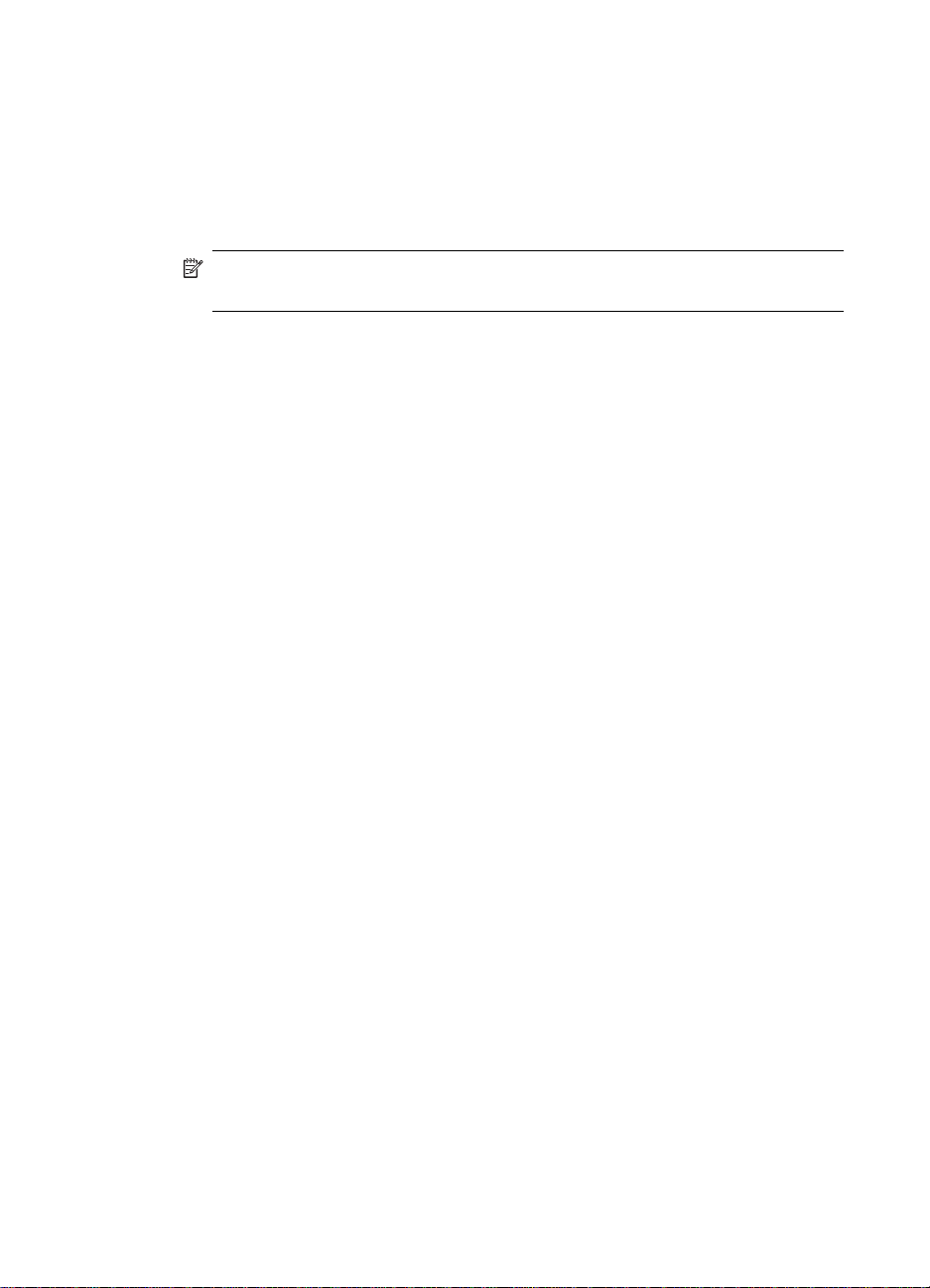
제 1 장
화면 낭독기 소프트웨어로 사용 설명서 보기
이 사용 설명서의 온라인 도움말은 소프트웨어 CD 에 들어 있습니다. 이 도움
말 파일은 대부분의 화면 낭독기 소프트웨어 프로그램에서 열 수 있습니다. CD
에서 이 사용 설명서를 열려면 다음과 같이 하십시오.
1. 스캐너와 함께 제공되는 HP CD 를 컴퓨터 CD 드라이브에 넣으십시오.
설치 대화 상자가 나타날 때까지 기다리십시오.
참고 설치 대화 상자가 나타나지 않으면 설치 CD 의 최상위 폴더에
있는 scanner.htm 파일을 두 번 누르십시오.
2. View or print guides(설명서 보기 또는 인쇄)를 누르십시오.
언어 목록이 표시됩니다.
3. 원하는 언어를 누르십시오.
설명서 목록이 표시됩니다.
4. Onscreen User Guide(화면 사용 설명서)를 누르십시오.
Button Disable Utility
Button Disable Utility 를 이용하면 실수로 단추를 누르는 일이 생기지 않도록
단추 기능을 비활성화할 수 있습니다. 또, 단추 기능을 다시 활성화할 수도 있
습니다.
Button Disable Utility 를 이용하려면 다음과 같이 하십시오.
1. 하드 드라이브에서 C:/Program Files/Common Files/Hewlett-Packard
/Scanjet/G4000/을 찾아 이동하십시오.
2. hpbdu.exe 를 두 번 누르십시오.
HP Button Disable Utility 대화 상자가 표시됩니다.
3. 스캐너를 선택하고 Enable Buttons(단추 활성화) 또는 Disable Buttons(단
추 비활성화)를 누르십시오.
HP Photosmart 소프트웨어 이용 방법
HP Photosmart 소프트웨어를 설치하면, 아이콘 두 개가 바탕화면에 표시됩니
다. 이 두 아이콘을 누르면 스캔과 편집에 이용되는 프로그램이 각각 열립니다.
HP 솔루션 센터는 그림과 문서를 스캔해주는 소프트웨어입니다. HP
솔루션 센터의 특징은 다음과 같습니다.
스캔 및 복사 작업 수행
•
도움말 및 문제 해결 방법 열기
•
HP Photosmart 소프트웨어를 실행하여 스캔 이미지 편집
•
설정 및 환경설정 수정
•
HP Photosmart 소프트웨어는 스캔 작업 후 이미지를 조작, 인쇄, 보관,
공유 등을 할 수 있는 프로그램입니다. 바탕화면 아이콘이나 HP 솔루
션 센터를 통해 HP Photosmart 를 열 수 있습니다.
스캔 시작 방법
4 스캐너 이용 방법
Page 7
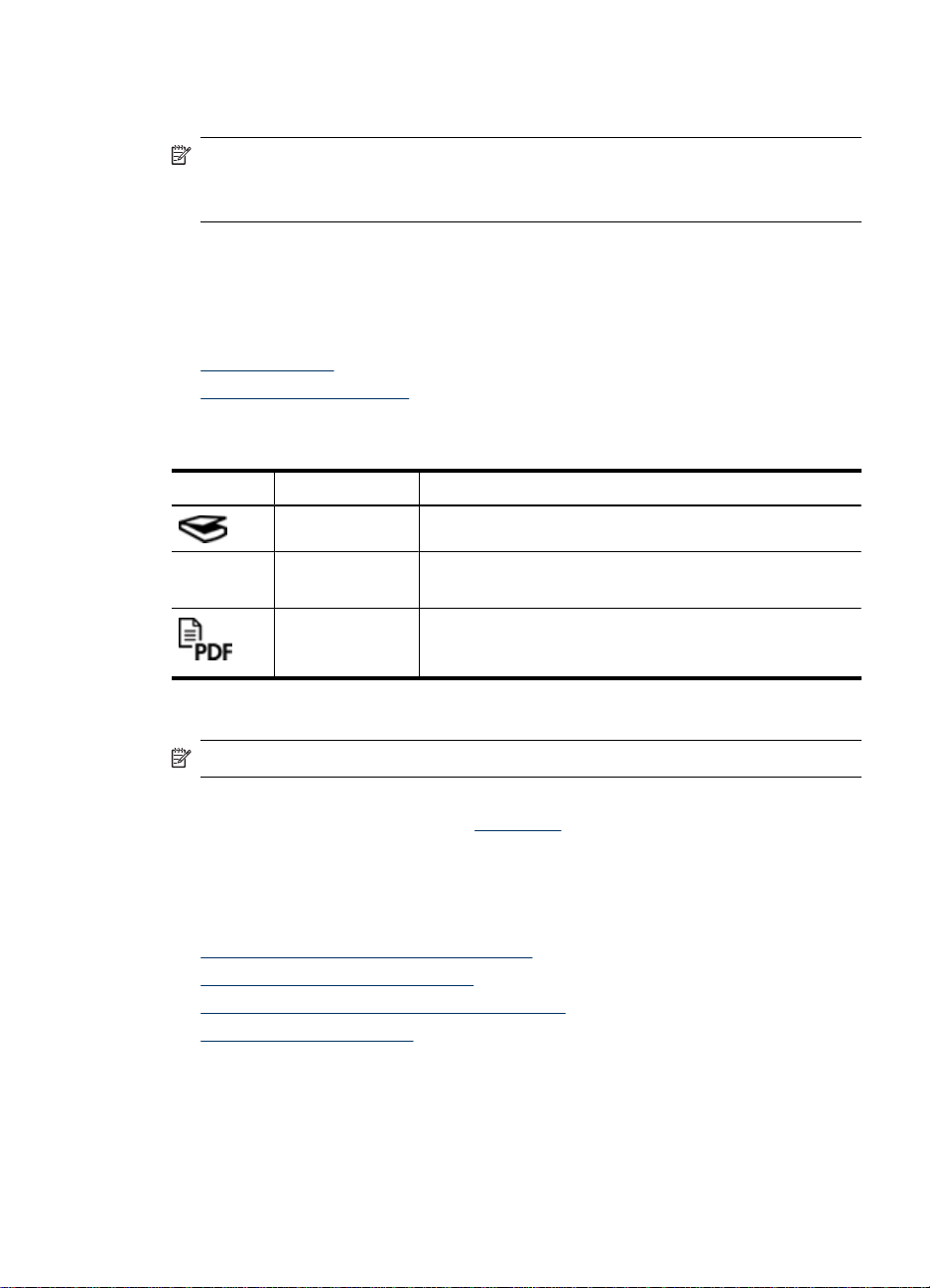
바탕 화면에 있는 HP 솔루션 센터 아이콘을 두 번 누르고 사용자의 장치 아이콘
을 누른 다음 원하는 작업을 누르십시오.
참고 HP 솔루션 센터 아이콘이 바탕화면에 없으면, 시작 메뉴를 누른 후
프로그램(또는 모든 프로그램), HP 등을 차례로 가리킨 후 HP 솔루션 센터를
누르십시오.
전면 패널 및 부속품 개요
여기에서는 스캐너 전면 패널과 투명 용지 어댑터(TMA)에 대해 간단하게 다룹
니다.
•
전면 패널 단추
•
투명 용지 어댑터(TMA)
전면 패널 단추
아이콘 기능 이름 설명
스캔 단추 그림, 그래픽, 문서, 객체 등을 스캔할 수 있습니다.
복사 단추 스캔하고 프린터로 전송하여 복사본을 만들 수 있습니다.
PDF 로 스캔 단추
(G2710 모델의 경
우)
투명 용지 어댑터(TMA)
참고 이 부분은 HP Scanjet G2710 스캐너에만 해당됩니다.
투명 용지 어댑터(TMA)를 이용하여 35mm 슬라이드나 음화를 스캔할 수 있습
니다. TMA 에 관한 자세한 내용은
스캔 개요
스캔 방법에는 다음 세 가지가 있습니다.
•
스캐너 전면 패널 단추를 이용한 스캔
•
HP 솔루션 센터를 이용한 스캔
•
기타 소프트웨어 프로그램을 이용한 스캔
•
스캔한 이미지 미리보기
스캐너 전면 패널 단추를 이용한 스캔
스캐너 전면 패널의 단추를 이용하면 그림과 문서 스캔 등, 기본 스캔 작업을 할
수 있습니다. 모든 전면 패널 단추에 대한 설명은 이 설명서에 나와 있습니다.
스캔한 페이지 한 장 이상을 PDF 파일로 저장하여 전송하거
나 저장할 수 있습니다.
필름 스캔을 참조하십시오.
전면 패널 및 부속품 개요 5
Page 8
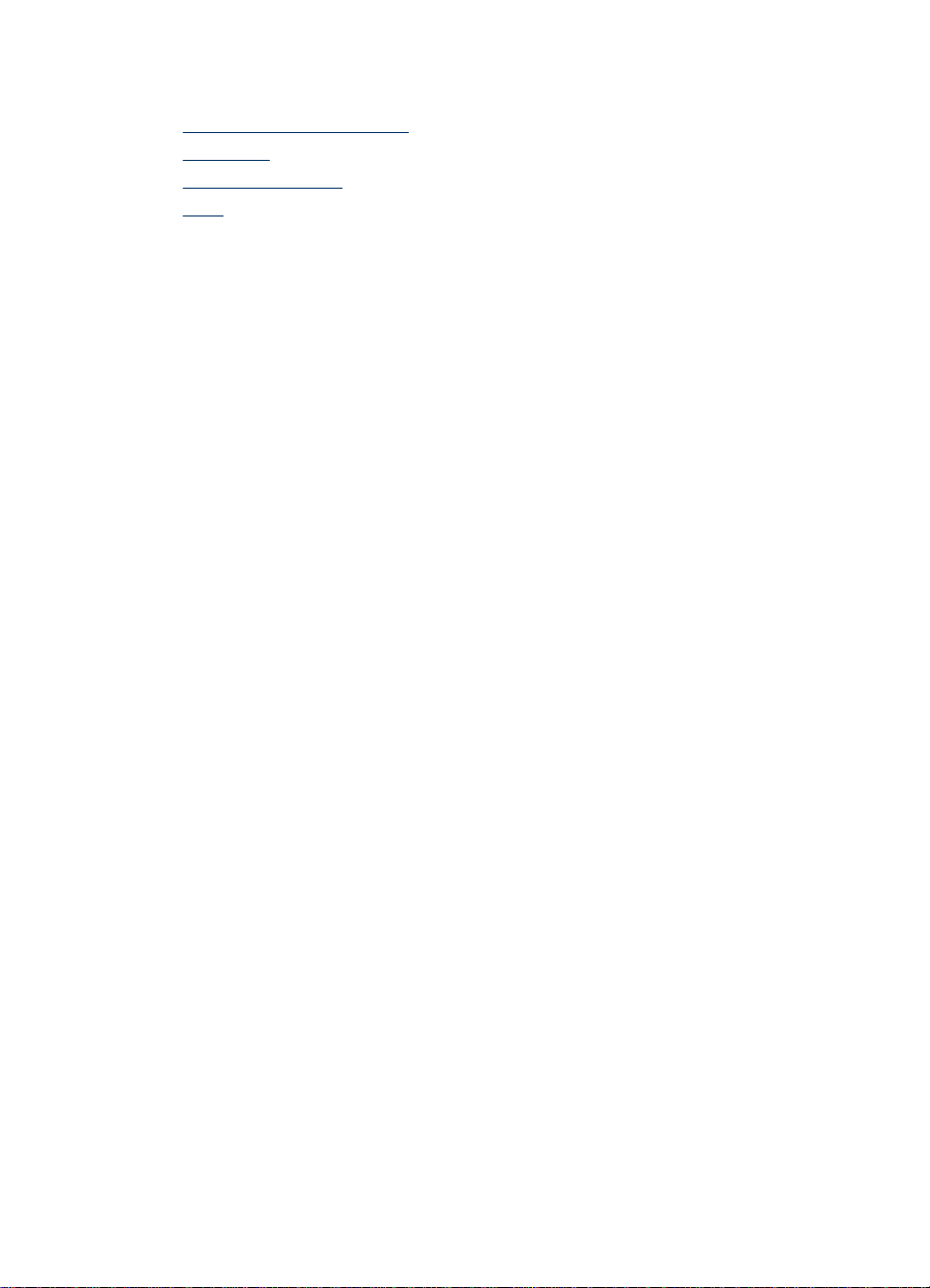
제 1 장
전면 패널 단추 이용 방법에 대한 자세한 내용은 다음 항목을 참조하십시오.
•
전면 패널 및 부속품 개요
•
필름 스캔
•
그림 및 문서 스캔
•
복사
HP 솔루션 센터를 이용한 스캔
HP 솔루션 센터를 이용하면, 미리보기 화면에서 최종 스캔 이미지 확인 등, 이
미지 수정 작업을 더 많이 할 수 있으며 다양한 고급 기능을 이용하거나 스캔 설
정을 변경할 수 있습니다.
HP 솔루션 센터 시작 방법
1. 다음과 같이 하십시오.
a. Windows 바탕화면에서 HP 솔루션 센터 아이콘을 두 번 누르십시오.
b. 작업 표시줄에서 시작 메뉴를 누르고 프로그램(또는 모든 프로그램), HP
를 차례로 가리킨 후 HP 솔루션 센터를 누르십시오.
2. 설치한 HP 장치가 두 개 이상인 경우 해당 장치의 탭을 누르십시오. HP 솔
루션 센터에는 선택한 HP 장치에 적합한 기능, 설정, 지원 옵션만 표시됩니
다.
기타 소프트웨어 프로그램을 이용한 스캔
스캔에 이용하는 프로그램이 TWAIN 과 호환되면 스캔된 이미지는 두 프로그램
중 하나에 바로 인식됩니다. 일반적으로 인식, 스캔, 새 개체 가져오기 등과 같
은 옵션이 있으면 호환되는 프로그램입니다. 스캔에 이용하는 프로그램이
TWAIN 과 호환되는지 여부나 관련 옵션에 대해 잘 모르면 프로그램 설명서를
참조하십시오.
스캔한 이미지 미리보기
스캔한 이미지을 미리보기 창에서 확인하려면 HP 솔루션 센터에서 스캔을 시
작하거나 스캔 항목 대화상자에서 미리보기 표시를 누르십시오.
그림 또는 문서의 미리보기 화면이 표시된 메시지 창이 항상 나타나도록 스캐
너의 단추 설정을 변경하려면 스캔 설정 변경 부분을 참조하십시오.
스캔 설정 변경
HP 솔루션 센터를 이용하여 다양한 스캔 설정을 변경할 수 있습니다.
•
스캐너 전면 패널의 단추 설정
•
HP 솔루션 센터 스캔 단추의 설정
•
자동 노출 등, 스캔 환경설정
스캔 설정을 확인하거나 변경하려면 HP 솔루션 센터를 열고 장치를 선택하십시
오. 설정을 누르고, 스캔 설정을 가리킨 후 확인하거나 변경할 설정을 선택하십
시오. 설정 관련 도움말을 보려면 도움말을 누르십시오.
6 스캐너 이용 방법
Page 9
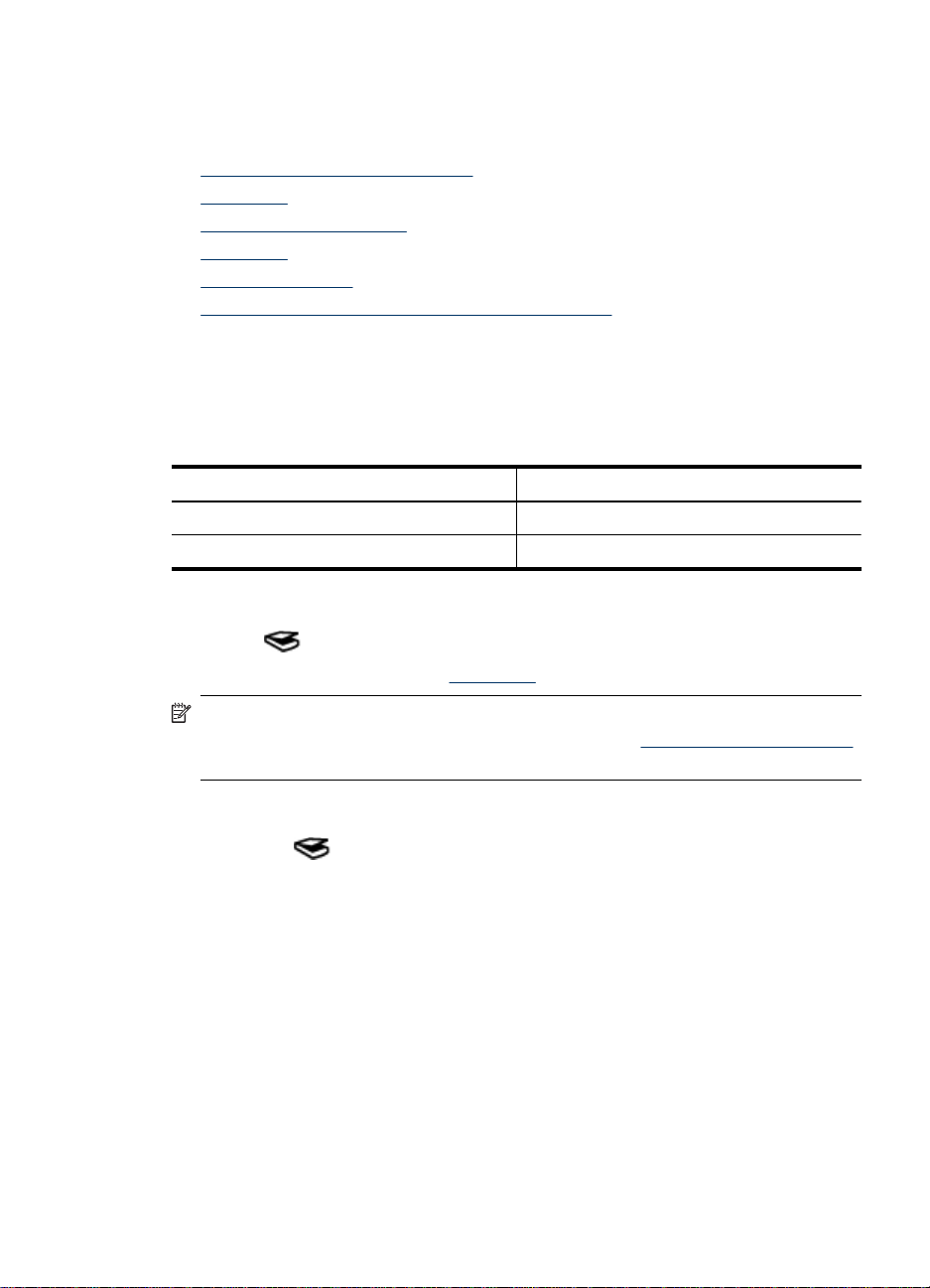
그림 및 문서 스캔
스캔 단추를 이용하여 그림이나 문서를 빨리 스캔할 수 있습니다.
•
원본 형식 선택 문서 또는 그림
•
그림 스캔
•
한 번에 여러 그림 스캔
•
문서 스캔
•
PDF 파일로 스캔
•
스캔한 문서 또는 그림을 전자우편으로 보내기
원본 형식 선택 문서 또는 그림
원본 형식으로 문서나 그림 중에서 선택할 수 있습니다. 선택한 형식에 따라 스
캐너 설정이 최적화됩니다. 가장 적합한 원본 형식을 지정하려면 다음과 같이
하십시오.
원본 구성 객체 선택할 원본 형식
텍스트, 텍스트와 그래픽 문서
인쇄된 사진이나 그래픽 그림
그림 스캔
스캔 단추(
슬라이드나 음화를 스캔하려면
)를 이용하여 사진과 문서를 스캔할 수 있습니다.
필름 스캔을 참조하십시오.
참고 스캔 이미지를 전송하기 전에 미리보기 창에서 확인하려면 스캔 항목
대화상자에서 미리보기 표시를 선택하십시오. 또,
스캔한 이미지 미리보기
를 참조하십시오.
1. 위치 표시선이 가리키는 위치에 원본의 정면이 아래를 향하게 스캐너 유리
에 올려 놓고 덮개를 내리십시오.
2.
스캔 단추(
)를 누르십시오.
스캔 항목 대화상자가 표시됩니다.
3. 스캔 항목 부분에서 그림을 누르십시오.
4. 유리에서 원본 스캔을 누르십시오.
그림 및 문서 스캔 7
Page 10
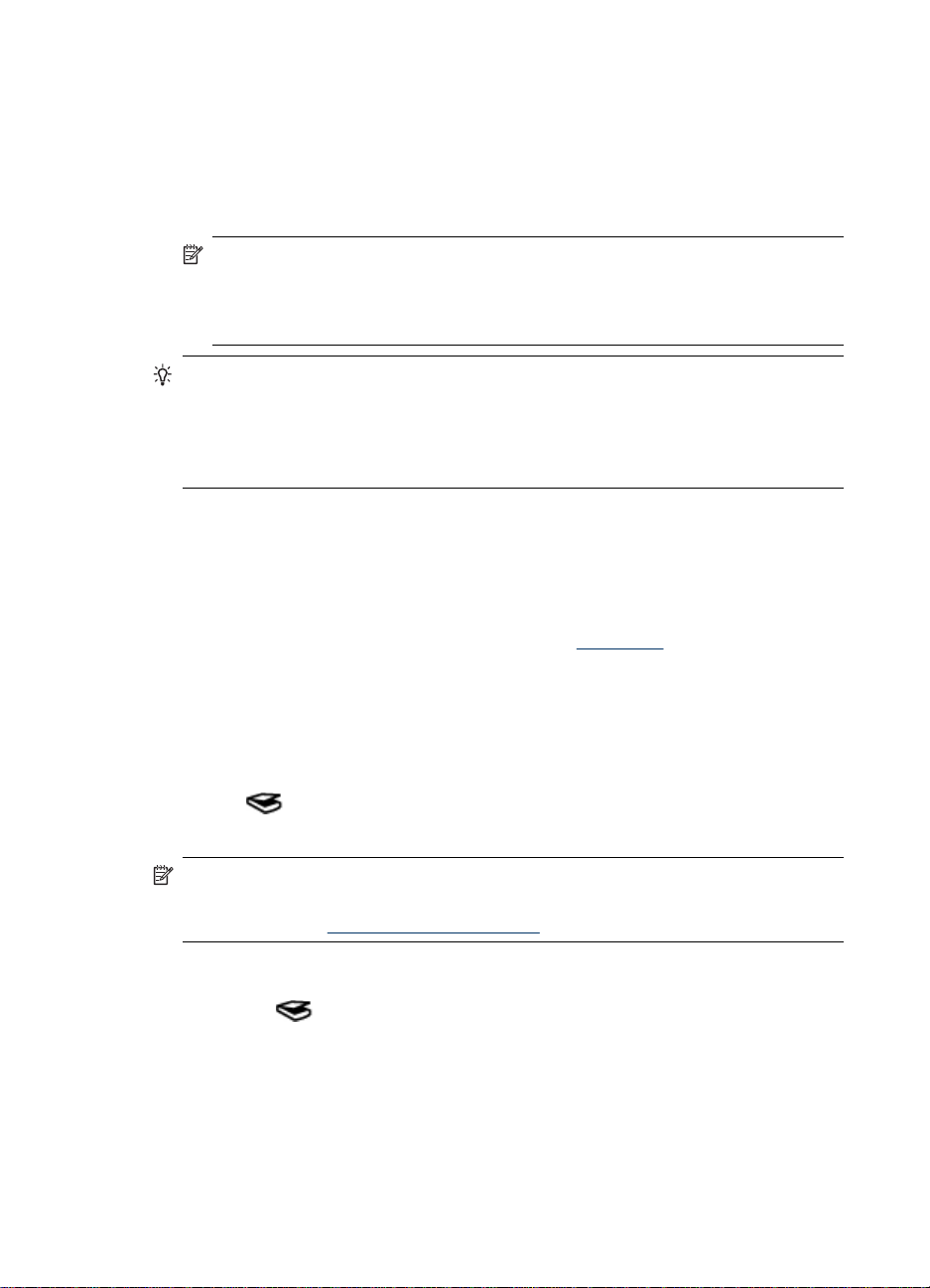
제 1 장
5. 스캔을 누르십시오.
6. 스캔이 끝나면 스캐너 유리에 다음 장을 올려 놓고 스캔을 누르거나 완료를
누르십시오. 이와 같이 그림을 스캔할 수 있습니다. 스캔 이미지는 내 스캔
폴더의 하위 폴더에 저장됩니다. 하위 폴더 이름은 현재 연도와 월로 표시됩
니다. 기본적으로, 스캔 이미지는 HP Photosmart 소프트웨어로도 전송됩니
다.
참고 미리보기 표시를 선택한 후 스캔을 시작하려면 미리보기 화면
에서 승인 단추를 눌러야 합니다. 메시지 창이 표시된 경우, 또 스캔하
려면 예를 누르고 스캔한 이미지를 지정한 위치로 전송하려면 아니오를
누르십시오.
추가 정보 HP 스캐닝 소프트웨어를 이용하여 그림을 자동으로 수정하거나
오래된 그림의 바랜 색상을 복원할 수 있습니다. 그림 수정 기능을 켜거나
끄려면 HP 스캔 소프트웨어의 기본 메뉴에서 사진 자동 수정을 선택한 후 원
하는 옵션을 선택하십시오. 이 기능을 이용하려면 미리보기 표시를 먼저 선
택해야 합니다.
한 번에 여러 그림 스캔
스캐너 유리에서 한 번에 여러 그림을 스캔할 수 있습니다.
HP 스캐너 유리에 스캔할 그림들을 가지런히 올려놓으십시오. 그림 간격을
6mm 이상 두어야 원하는 화질을 얻을 수 있습니다. 그리고, 다음 단
계를 따라 그림을 스캔하십시오. 자세한 내용은 그림 스캔을 참조하십시오.
소프트웨어 도움말에서 색인 탭을 눌러 자세한 내용을 확인할 수 있습니다. 키
워드 입력란에 여러를 입력하고 표시된 여러 항목 중에서 여러 항목, 스캔을 누
르십시오.
문서 스캔
스캔 단추(
원본 문서가 스캔되면 HP 스캐닝 대화상자에서 선택한 목적지로 전송됩니다.
참고 스캔 이미지를 전송하기 전에 미리보기 창에서 확인하려면 스캔 항목
대화상자에서 미리보기 표시를 선택하거나 HP 솔루션 센터에서 스캔을 시
작하십시오. 또,
1. 위치 표시선이 가리키는 위치에 원본의 정면이 아래를 향하게 스캐너 유리
에 올려 놓으십시오.
2.
스캔 단추(
3. 스캔 항목 부분에서 문서를 누르고 다음 중에서 선택하십시오.
•
컬러 - 기본 설정입니다.
•
그레이스케일 – 컬러 원본을 그레이스케일로 변환하고 컬러 옵션보다 파
일 크기를 더 작게 만들 수 있습니다.
•
흑백 – 흑백 그래픽을 스캔할 때 가장 적합한 설정이지만 세밀한 부분을
그대로 유지하려면 컬러나 그레이스케일 원본에는 적합하지 않습니다.
8 스캐너 이용 방법
)를 이용하여 문서를 스캔할 수 있습니다.
스캔한 이미지 미리보기를 참조하십시오.
)를 누르십시오. 스캔 항목 대화상자가 표시됩니다.
Page 11

4. 스캔을 누르십시오.
5. 스캔이 끝나면 유리에 다음 장을 올려 놓고 스캔을 누르십시오. 이와 같이
문서를 스캔할 수 있습니다.
6. 스캔이 모두 끝나면 완료를 누르십시오. 완료를 누르면 스캔된 파일이 지정
한 위치로 전송됩니다.
PDF 파일로 스캔
참고 이 부분은 HP Scanjet G2710 포토 스캐너에만 해당됩니다.
PDF 로 스캔 단추( )를 이용하여 문서나 그림을 스캔한 후 PDF 파일로 저장
할 수 있습니다.
1. 위치 표시선이 가리키는 위치에 원본의 정면이 아래를 향하게 스캐너 유리
에 올려 놓으십시오.
2.
PDF 로 스캔 단추(
3. 스캔 항목 부분에서 문서를 누르고 다음 중에서 선택하십시오.
•
•
•
4. 스캔을 누르십시오.
5. 스캔이 끝나면 유리에 다음 장을 올려 놓고 스캔을 누르십시오. 이와 같이
문서를 스캔할 수 있습니다.
6. 스캔이 모두 끝나면 완료를 누르십시오. 완료를 누르면 스캔된 파일이 지정
한 위치로 전송됩니다.
참고 미리보기 표시를 선택한 후 스캔을 시작하려면 미리보기 화면
에서 승인 단추를 눌러야 합니다. 메시지 창이 표시된 경우, 또 스캔하
려면 예를 누르고 스캔한 것을 지정한 위치로 전송하려면 아니요를 누르
십시오.
)를 누르십시오. 스캔 항목 대화상자가 표시됩니다.
컬러 - 기본 설정입니다.
그레이스케일 – 컬러 원본을 그레이스케일로 변환하고 컬러 옵션보다 파
일 크기를 더 작게 만들 수 있습니다.
흑백 – 흑백 그래픽을 스캔할 때 가장 적합한 설정이지만 세밀한 부분을
그대로 유지하려면 컬러나 그레이스케일 원본에는 적합하지 않습니다.
스캔한 문서 또는 그림을 전자우편으로 보내기
스캐너 유리에서 그림이나 문서를 스캔한 후 전자우편에 첨부하여 보내려면 다
음과 같이 하십시오.
1. 위치 표시선이 가리키는 위치에 원본의 정면이 아래를 향하게 스캐너 유리
에 올려 놓으십시오.
2.
스캔 단추(
)를 누르십시오. 스캔 항목 대화상자가 표시됩니다.
3. 스캔 항목 부분에서 문서나 그림을 누르고 스캔하는 문서나 그림에 적합한
옵션을 선택하십시오.
4. 스캔 파일 보내기 부분에서 전자우편을 선택하십시오.
5. 스캔을 누르십시오.
그림 및 문서 스캔 9
Page 12

제 1 장
복사
6. 문서나 그림의 첫째 장 스캔이 끝나면 다음 장을 유리에 올려 놓고 스캔을
누르십시오. 이와 같이 문서나 그림을 스캔할 수 있습니다.
7. 스캔이 모두 끝나면 완료를 누르십시오. 완료를 누르면 스캔된 파일이 기본
전자우편 프로그램으로 전송됩니다.
참고 미리보기 표시를 선택한 후 스캔을 시작하려면 미리보기 화면
에서 승인 단추를 눌러야 합니다. 메시지 창이 표시된 경우, 또 스캔하
려면 예를 누르고 스캔한 것을 지정한 위치로 전송하려면 아니요를 누르
십시오.
8. 기본 전자우편 프로그램에서 메시지를 작성한 후 스캔 이미지를 첨부하여
보내십시오. 전자우편을 보내기 전에 스캔 이미지를 보려면 첨부 파일을 두
번 누르십시오.
참고 전자우편 프로그램을 변경하려면 바탕 화면 또는 시작 메뉴에 있
는 HP 솔루션 센터 소프트웨어를 열어 스캐너 아이콘, 설정 단추를 차례
로 누른 다음 전자우편 설정을 선택하십시오. 전자우편 설정 대화 상자가
표시됩니다. 사용할 전자우편 프로그램을 선택하고 확인을 누르십시오.
복사 단추( )를 이용하여 원본을 스캔하여 프린터로 보낼 수 있습니다.
전면 패널의 복사 단추는 스캐너 유리에 올려놓은 원본과 똑같이 스캔하여 인
쇄하도록 최적화되어 있습니다. 이미지의 밝기를 수정하거나 크기를 조정하려
면 복사 진행률이 표시되는 대화상자에서 취소를 누르십시오. 설정을 조정한 후
스캔을 끝내십시오. HP 솔루션 센터를 사용하는 경우, 복사 단추를 누르고 미
리보기 창에서 설정을 조정할 수 있습니다.
1. 위치 표시선이 가리키는 위치에 원본의 정면이 아래를 향하게 스캐너 유리
에 올려 놓으십시오.
2.
복사 단추(
)를 누르십시오. 복사한 이미지가 기본 프린터에서 인쇄됩니
다.
참고 복사한 이미지는 미리보기 화면에서 확인할 수 없습니다.
10 스캐너 이용 방법
Page 13
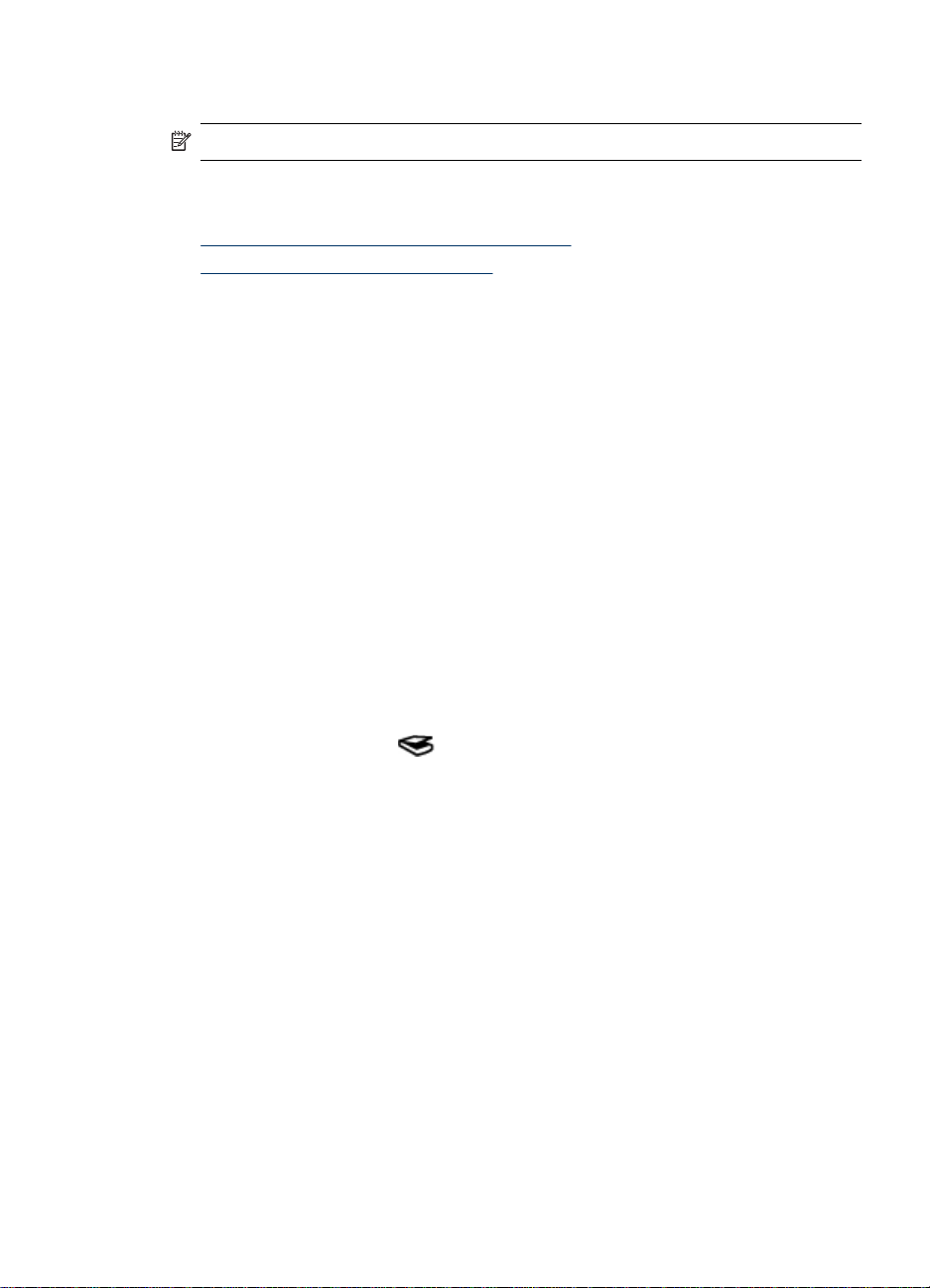
필름 스캔
참고 이 부분은 HP Scanjet G2710 포토 스캐너에만 해당됩니다.
여기에서는 투명 용지 어댑터(TMA)를 양화, 35mm 슬라이드 및 음화 스캔에 사
용하는 방법에 대해 다룹니다.
•
양화(예: 35mm 슬라이드) 또는 음화 스캔
•
투명 용지 스캔에 대한 추가 정보
양화(예: 35mm 슬라이드) 또는 음화 스캔
이 모델의 투명 용지 어댑터(TMA)를 사용하면 35mm 슬라이드 두 개나 음화 두
개를 한 번에 스캔할 수 있습니다.
1. 스캐너 덮개를 여십시오.
2. 음화띠 보관함을 슬라이드 보관함에서 빼내십시오.
3. 슬라이드나 음화를 넣으려면 다음과 같이 하십시오.
•
슬라이드를 스캔하는 경우, 슬라이드를 슬라이드 보관함에 넣으십시오.
슬라이드의 맨 위 부분이 위로 가고 정면이 작업자 쪽을 향하게 하여 슬
라이드를 넣으십시오. 슬라이드가 겹치지 않게 편평하게 올려놓으십시
오.
•
음화를 스캔하려면 다음과 같이 하십시오.
a. 음화띠 보관함에 음화띠 프레임을 한 개 또는 두 개를 밀어 넣으십시오.
이때 음화의 광택 나는 부분이 사용자 쪽을 향해야 합니다. 음화는 쉽게
손상되므로 가장자리를 만져 취급해야 합니다.
b. 음화띠 보관함을 슬라이드 보관함에 밀어넣으십시오.
4. 스캐너 덮개를 닫으십시오.
5.
스캐너에서 스캔 단추(
시오.
6. 스캔 항목 대화상자에서 그림을 선택하십시오.
7. 슬라이드를 선택하는 경우, TMA 에서 35mm 슬라이드 등, 양화 스캔을 선택
하십시오. 음화를 스캔하는 경우, 투명 용지 어댑터(TMA)에서 음화 스캔을
선택하십시오.
그림을 스캔한 이미지을 미리보기 창에서 확인하려면, 미리보기 표시 확인
란을 선택하거나 HP 솔루션 센터에서 스캔을 시작하십시오.
8. 스캔을 누르십시오.
9. 화면에 표시되는 지침을 따라 스캔을 끝내십시오.
스캔 이미지가 기본 위치로 전송됩니다.
10. 스캔이 끝나면 슬라이드를 꺼내십시오. 음화띠 보관함을 스캐너 덮개에 끼
운 채로 보관하십시오.
)를 누르거나 HP 솔루션 센터에서 스캔을 누르십
필름 스캔 11
Page 14

제 1 장
투명 용지 스캔에 대한 추가 정보
•
투명 용지 어댑터(TMA)나 템플릿에 넣을 수 있는 것보다 큰 투명 용지를 스
캔하려면 스캐너 유리에 투명 용지를 올려놓고, 그 위에 흰색 종이를 올려
그림 스캔에 나와 있는 방법을 따라 스캔하십시오.
놓고
•
35mm 슬라이드 또는 음화를 스캔하면, 이미지가 약 10 x 15cm 까
지 자동으로 확대됩니다. 최종 이미지 크기를 수정하려면 스캐너 소프트웨
어의 크기 조정 도구를 이용하여 선택한 크기로 배율을 설정할 수 있습니다.
선택한 용지 크기로 스캔되고 알맞은 해상도로 조정됩니다.
•
이미지가 잘려 스캔되면 경계선을 모두 없애서 빛의 간섭 효과를 줄이십시
오.
그림 1-3 슬라이드에서 잘린 이미지
12 스캐너 이용 방법
Page 15

2 청소 및 관리
여기에서는 스캐너 청소 및 관리 방법에 대해 다룹니다.
•
스캐너 유리 청소
•
투명 용지 어댑터(TMA) 청소 — HP Scanjet G2710 포토 스캐너
•
관리용 부품 및 스캐너 소모품 주문
스캐너를 정기적으로 청소하면 스캔 품질을 높일 수 있습니다. 스캐너 청소 주
기는 사용 횟수, 사용 환경 등, 몇 가지 요소에 따라 다릅니다. 필요에 따라 주
기적으로 청소하는 것이 좋습니다.
스캐너 관련 모든 청소 및 관리 방법은 소프트웨어 도움말에서 스캐너의 청소
및 관리 부분을 참조하십시오. HP 솔루션 센터에서 도움말을 누르고 관련 스캐
너의 도움말 부분을 선택하십시오.
스캐너 유리와 투명 용지 어댑터(TMA)를 정기적으로 청소하고 관리해야 합니
다.
주의 모서리가 날카로운 물건을 스캐너에 올려 놓으면 스캐너가 손상될 수
있으므로 스캐너에 올려 놓지 마십시오. 스캐너 유리에 원본을 올려 놓기 전
에 접착제, 수정액 등 유리에 묻을 수 있는 물질이 없는지 확인하십시오.
스캐너 유리 청소
1. 스캐너에서 USB 케이블과 전원 케이블을 뽑으십시오.
2. 부드럽고 보풀이 없는 천에 순한 유리 전용 세정액을 약간 뿌려서 닦은 후
부드럽고 보풀이 없는 마른 천으로 유리를 닦아 건조시키십시오.
주의 유리 전용 세정액을 이용하십시오. 연마제, 아세톤, 벤젠, 사염화
탄소 등은 스캐너 유리를 손상시킬 수 있으므로 이러한 물질이 포함된 세
제는 이용하지 마십시오. 이소프로필 알콜은 유리에 자국을 남길 수 있
으므로 이용하지 마십시오.
유리 전용 세정액을 유리에 바로 대고 뿌리지 마십시오. 너무 많이 사용하
면, 가장자리 부분에 침투되어 스캐너가 손상될 수 있습니다.
3. 청소가 끝나면 USB 케이블과 전원 케이블을 스캐너에 다시 꽂으십시오.
참고 스캐너 유리의 바닥 부분을 청소하는 방법은 www.hp.com/support
를 참조하십시오.
투명 용지 어댑터(TMA) 청소 — HP Scanjet G2710 포토 스캐
너
부드럽고 마른 천으로 TMA 를 닦으십시오. 필요한 경우 유리 전용 세정액을 천
에 조금만 뿌려 TMA 를 닦으십시오.
청소 및 관리 13
Page 16

제 2 장
관리용 부품 및 스캐너 소모품 주문
유지관리용 부품은 HP 의 스캐너 지원 웹사이트(www.hp.com/buy/parts)나
현지 HP 제품 판매점에서 구입할 수 있습니다.
14 청소 및 관리
Page 17

3 문제 해결
여기에서는 스캐너와 투명 용지 어댑터(TMA)에 일반적으로 발생하는 문제의
해결 방법에 대해 다룹니다.
•
스캐너 초기화 또는 하드웨어 문제
•
스캐너 작동 문제
•
슬라이드, 음화, TMA 문제
•
스캐너 설치 문제 해결
스캐너 초기화 또는 하드웨어 문제
여기에서는 초기화 및 하드웨어 문제 해결 방법에 대해 다룹니다.
•
스캐너 재설정
•
스캐너 하드웨어 테스트
•
스캐너가 제대로 작동하지 않는 경우
•
기타 문제 해결 방법
스캐너 재설정
스캐너를 사용하려고 할 때 "스캐너를 초기화할 수 없습니다." 또는 "스캐너를
찾을 수 없습니다."와 같은 오류 메시지가 표시되면, 다음과 같이 하십시오.
1. HP Photosmart 소프트웨어가 열려 있으면 닫으십시오.
2. 스캐너와 컴퓨터를 연결하는 케이블을 뽑으십시오.
3. 60초 동안 컴퓨터를 껐다가 다시 켜십시오.
4. 컴퓨터와 스캐너를 연결하는 케이블을 다시 꽂으십시오.
•
USB 케이블이 스캐너 뒤에 올바르게 꽂혀 있는지 확인하십시오. 케이블
(커넥터) 끝의 USB 기호가 위를 향해야 합니다. USB 커넥터가 약간 헐
거운 듯 느껴지면 올바르게 꽂은 것입니다. USB 플러그가 너무 빡빡하
게 느껴지면 잘못 꽂은 것입니다.
•
USB 케이블을 다른 USB 포트에 연결해보십시오. USB 케이블이 컴퓨터
앞에 있는 포트에 꽂혀 있으면, 뽑아 컴퓨터 뒤에 있는 포터에 꽂으십시
오.
스캐너 하드웨어 테스트
스캐너 하드웨어에 문제가 있다고 생각되면 케이블이 스캐너, 컴퓨터, 콘센트
에 단단히 꽂혀 있는지 확인하십시오. 케이블이 올바르게 꽂혀 있으면, 스캐너
가 켜져 있는지 확인하고 다음과 같이 스캐너를 테스트하십시오.
1. 스캐너에서 USB 케이블과 전원 케이블을 뽑으십시오.
2. USB 케이블과 전원 케이블을 스캐너에 다시 꽂으십시오.
스캐너의 캐리지가 약 25mm 정도 앞뒤로 움직이고 램프가 켜집니다.
문제 해결 15
Page 18

제 3 장
캐리지가 움직이지 않고 스캐너 램프가 켜지지 않으면, 스캐너 하드웨어에 문
제가 있는 것입니다.
스캐너가 제대로 작동하지 않는 경우를 참조하십시오.
스캐너가 제대로 작동하지 않는 경우
스캔 작업이 중단되면 다음과 같이 하십시오. 한 단계가 끝날 때마다 스캔을 시
작하여 스캐너가 작동하는지 확인하십시오. 문제가 계속되면 다음 단계로 넘어
가십시오.
1. 케이블이 올바르게 꽂혀 있지 않을 수 있습니다. USB 케이블과 전원 케이블
이 올바르게 꽂혀 있는지 확인하십시오.
2. 전원 스위치를 눌러 스캐너를 끄고 60분이 지나면 다시 켜십시오.
3. 컴퓨터를 다시 시작하십시오.
4. 컴퓨터에 소프트웨어 충돌이 발생했을 수 있습니다. 스캐너 소프트웨어를
제거하고 다시 설치해 보십시오.
a. 시작 메뉴를 누르고 설정, 제어판을 차례로 선택하십시오(Windows
XP: 시작, 제어판).
b. 프로그램 추가/제거(Windows Vista 에서는 프로그램 및 기능 도구)를 누
르고 HP Scanjet G2410 또는 HP Scanjet G2710 을 선택하십시오.
c. 제거를 누르십시오.
d. 프로그램 추가/제거(Windows Vista 에서는 프로그램 및 기능 도구)를 누
르고 HP Photosmart 소프트웨어를 선택하십시오.
e. 제거를 누르십시오.
5. 스캐너와 함께 제공되는 HP Photosmart 소프트웨어 CD 를 사용하여 다시
설치하십시오. CD 를 넣으면 설치 프로그램이 자동으로 시작됩니다. 설
치할 HP Photosmart 소프트웨어를 선택하십시오.
그래도 스캐너가 작동하지 않으면
객 지원 센터에 문의하십시오.
www.hp.com/support 를 참조하거나 HP 고
기타 문제 해결 방법
HP Photosmart 소프트웨어를 설치한 경우, 소프트웨어 도움말을 이용하여 스
캐너의 다른 문제들을 해결할 수 있습니다. 도움말을 열려면 바탕화면에서 HP
솔루션 센터 아이콘을 누르고 도움말을 누르십시오. 설명서 부분에서 제품 도움
말을 누르십시오. HP Photosmart 소프트웨어를 비롯한 HP 스캐닝 소프트웨어
에 관한 정보뿐 아니라 스캐너의 하드웨어에 관한 정보도 확인할 수 있습니다.
또, 도움말의 일반 문제 해결 및 지원 부분에서 스캔 문제 해결을 참조하십시오.
스캐너 작동 문제
•
스캐너의 전원이 켜지지 않는 경우
•
스캐너에서 곧바로 스캔할 수 없는 경우
•
단추가 작동하지 않는 경우
•
문서 또는 텍스트(OCR) 스캔 작업에 문제가 있는 경우
•
스캔한 이미지가 희미한 경우
16 문제 해결
Page 19

•
스캔 속도가 너무 느린 경우
•
스캐너 유리를 청소해야 하는 경우
스캐너의 전원이 켜지지 않는 경우
스캐너 전면 패널의 단추를 눌러도 스캐너의 전원이 켜지지 않으면 다음과 같
은 문제가 있는지 확인하십시오.
•
스캐너의 전원 케이블이 꽂혀 있지 않을 수 있습니다. 전원 케이블이 스캐너
에 꽂혀 있지 않거나 전원 콘센트에서 뽑혀 있는지 확인하십시오.
•
스캐너의 전원이 꺼져 있을 수 있습니다. 스캐너 전원 스위치가 켜짐 위치에
있는지 확인하십시오.
•
TMA 케이블이 스캐너에서 뽑혀 있는지 확인하십시오.
스캐너에서 곧바로 스캔할 수 없는 경우
스캐너를 오랫동안 이용하지 않았다 이용하면, 스캐너 램프가 예열되어야 스캔
을 시작할 수 있습니다. 스캐너 램프를 예열해야 하는 경우 소프트웨어를 시작
하거나 전면 패널 단추를 누른 후에 시간이 좀 지나야 스캔을 시작할 수 있습니
다.
예열 설정을 변경하려면 HP 솔루션 센터를 열고 설정, 스캔 환경설정을 차례로
누르십시오.
단추가 작동하지 않는 경우
한 단계가 끝날 때마다 스캔을 시작하여 단추가 작동하는지 확인하십시오. 작
동하지 않는 경우 다음 단계에 따르십시오.
•
케이블이 올바르게 꽂혀 있지 않을 수 있습니다. USB 케이블, TMA 케이블,
전원 케이블이 제대로 꽂혀 있는지 확인하십시오.
•
전원 스위치를 눌러 스캐너를 껐다 켜십시오.
•
컴퓨터를 다시 시작하십시오.
•
단추가 비활성 상태일 수 있습니다. 문제를 해결하려면 다음과 같이 하십시
오.
•
제어판에서 스캐너 및 카메라를 선택하고 표시된 것들 중에서 해당 스캐
너 모델을 선택하십시오.
•
속성을 열고 이벤트 탭을 누르십시오. 스캐너 이벤트 목록에서 스캔 단추
누르기를 선택하십시오.
•
HP 스캐닝 소프트웨어를 선택하십시오.
•
Windows XP 및 Vista: 아무 작업 안 함을 선택 취소하십시오.
•
Button Disable Utility 를 이용하여 단추를 비활성화했을 수 있습니다. 자세
한 내용은
Button Disable Utility 를 참조하십시오.
스캐너 작동 문제 17
Page 20

제 3 장
문서 또는 텍스트(OCR) 스캔 작업에 문제가 있는 경우
스캐너에 광학 문자 인식(OCR) 기술이 채택되어 있어 컴퓨터에서 편집할 수 있
는 텍스트로 전환할 수 있습니다.
•
스캔한 텍스트를 편집할 수 없는 경우 스캔하면서 다음 항목을 선택했는지
확인하십시오.
•
HP 스캐닝(문서 선택)
•
스캔 파일 보내기(워드 프로세서 프로그램 또는 파일로 저장 선택)
참고 파일로 저장을 선택한 경우 파일 형식 드롭다운 목록에서 텍스
트 파일 종류를 선택하십시오.
•
특히 원본의 텍스트가 희미하거나 번진 경우, 스캔한 텍스트는 컴퓨터에 원
본과 똑같이 나타나지 않을 수 있습니다. 예를 들어, 일부 문자가 제대로 나
타나지 않거나 누락될 수 있습니다. 텍스트를 편집할 때 스캔한 텍스트를 원
본과 비교하고 필요하면 수정하십시오.
•
텍스트 스캔 옵션을 변경하려면, 스캔 항목 부분에서 문서 스캔 설정 단추를
누르십시오.
•
스캐너를 설정하면서 HP 스캔 소프트웨어를 설치하면 OCR 소프트웨어가
자동으로 설치됩니다. 소프트웨어를 맞춤 설치하는 경우, OCR 소프트웨어
를 설치 안 할 수 있습니다. 기본 설치 옵션으로 다시 설치해보십시오.
스캔한 이미지가 희미한 경우
스캔할 문서나 그림을 스캐너 유리에 밀착해야 합니다. 스캔된 이미지가 선명
하지 않으면 스캐너 유리에 완전히 밀착되어 있는지 확인하십시오.
스캔 속도가 너무 느린 경우
•
텍스트를 편집하기 위해 스캔하는 경우 광학 문자 인식(OCR) 소프트웨어 프
로그램이 이용되기 때문에 스캔 속도가 느려집니다. 정상적인 현상이므로
스캔이 끝날 때까지 기다리면 됩니다.
•
해상도가 너무 높게 설정되어 있을 수 있습니다. 해상도를 낮게 설정하십시
오. 스캐너 소프트웨어에서는 자동으로 해상도를 선택하여 이미지 품질과
파일 크기가 가장 적절하게 균형을 이루게 해 줍니다.
해상도를 변경하려면 HP 솔루션 센터를 열고 설정을 누르십시오. 스캔 설정
을 선택하십시오. 드롭다운 목록을 사용하여 해상도를 변경하십시오.
스캐너 유리를 청소해야 하는 경우
스캐너 유리 청소는 다음 경우에 하십시오.
•
유리에 잉크가 묻은 경우
•
유리에 지문이 묻은 경우
•
스캔할 문서나 그림에 먼지나 오물이 많이 묻은 경우
•
스캔된 이미지에 얼룩이나 기타 자국이 나타나는 경우
•
유리에 얼룩이나 먼지가 있는 경우
유리가 완전히 마르면 다른 이미지를 스캔하십시오.
18 문제 해결
Page 21

자세한 내용은 청소 및 관리를 참조하십시오.
슬라이드, 음화, TMA 문제
참고 이 부분은 HP Scanjet G2710 포토 스캐너에만 해당됩니다.
여기에서는 TMA 를 이용하여 스캔한 35mm 슬라이드 또는 35mm 음화에 발생
하는 문제를 해결하는 방법에 대해 다룹니다.
•
이미지를 확대할 수 없는 경우
•
색상이 올바르지 않거나 이미지가 너무 밝거나 어두운 경우
•
스캔한 이미지에 점이나 줄무늬가 보이는 경우
•
스캔한 이미지가 어두운 경우
•
TMA 가 전혀 작동하지 않는 경우
•
스캔 대화 상자에서 슬라이드 또는 음화를 선택한 후 TMA 에 빛이 보이지
않거나 희미한 빛만 보이는 경우
이미지를 확대할 수 없는 경우
보이는 크기만 변경해 주는 확대 단추를 눌렀을 수 있습니다. 스캔한 이미지의
실제 크기를 변경하려면 크기 조정을 이용하십시오. 자세한 내용을 보려면 화
면 도움말의 색인 탭을 누르십시오. 키워드 입력란에 크기 조정을 입력하고 표
시된 여러 항목 중에서 HP 스캐닝 소프트웨어의 이미지를 누르십시오.
색상이 올바르지 않거나 이미지가 너무 밝거나 어두운 경우
•
슬라이드나 음화 각각에 대해 설정되어 있지 않고 전체 영역에 대해 노출이
설정되어 있을 수 있습니다. 선택 영역 주위의 핸들을 선택하고 스캔할 이미
지 영역이 보일 때까지 끕니다.
•
투명 용지의 설정을 반대로 선택했습니다. 슬라이드인 경우 TMA 에서 35mm
슬라이드 등, 양화 스캔을 선택하고, 음화인 경우 투명 용지 어댑터(TMA)에
서 음화 스캔을 선택했는지 확인하십시오.
스캔한 이미지에 점이나 줄무늬가 보이는 경우
•
슬라이드 또는 음화 원본이 손상되었거나 이물질이 묻어 있는지 확인하십시
오.
•
부드럽고 마른 천으로 TMA 를 닦으십시오. 필요한 경우 천에 순한 유리 전
용 세정액을 약간 뿌려서 닦으십시오. 유리가 완전히 마르면 다른 이미지를
스캔하십시오.
스캔한 이미지가 어두운 경우
•
스캔 또는 적용을 누르기 전에 TMA 광원이 켜져 있는지 확인하십시오.
•
TMA 광원의 전구가 깨졌거나 작동하지 않을 수 있습니다. 전구가 깨진 경우
수리를 받아야 합니다.
•
선택 영역에 문제가 있을 수 있습니다. 사진을 포함하면서 테두리가 없는 영
역을 선택하십시오.
슬라이드, 음화, TMA 문제 19
Page 22
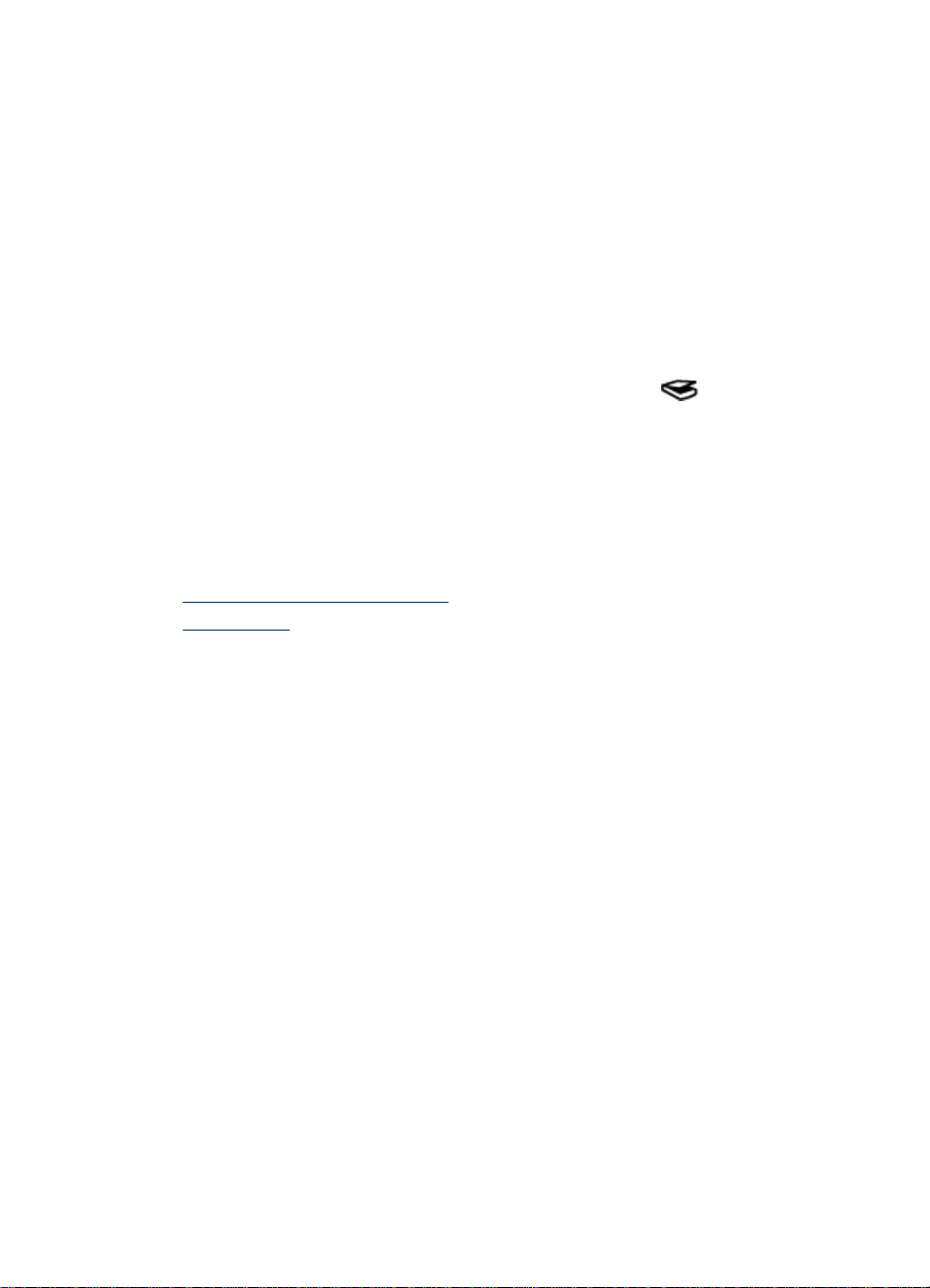
제 3 장
TMA 가 전혀 작동하지 않는 경우
케이블이 올바르게 꽂혀 있지 않을 수 있습니다. TMA 케이블이 스캐너 뒤의
TMA 포트에 올바르게 꽂혀 있는지 확인하십시오.
스캔 대화 상자에서 슬라이드 또는 음화를 선택한 후 TMA 에 빛이 보이지 않거나 희미한 빛만 보이는 경우
한 단계가 끝날 때마다 스캔을 시작하여 스캐너가 작동하는지 확인하십시오. 작
동하지 않는 경우 다음과 같이 하십시오.
1. TMA 가 스캐너에 연결되어 있는지 확인하십시오.
2. 스캔 항목 대화상자에서 TMA 에서 35mm 슬라이드 등, 양화 스캔 또는 투명
용지 어댑터(TMA)에서 음화 스캔이 선택되어 있는지 확인하십시오.
3.
TMA 의 전구가 작동하지 않을 수 있습니다. 스캔 단추(
)를 눌러 조명 상
태를 확인하십시오. 전구가 깨진 경우 수리를 받아야 합니다.
4. TMA 가 예열됩니다. 표시등이 켜질 동안 잠시 기다리십시오. TMA 광원이
예열될 때까지 30초 이상 기다려야 원하는 품질을 얻을 수 있습니다.
스캐너 설치 문제 해결
여기에서는 설치 및 설정에 관련된 문제 해결 방법에 대해 다룹니다.
•
소프트웨어 제거 및 다시 설치
•
케이블 확인
소프트웨어 제거 및 다시 설치
소프트웨어가 불완전하게 설치되면 스캐너가 인식되지 않거나 소프트웨어가 정
상적으로 실행되지 않는 문제가 발생할 수 있습니다. HP 스캐닝 소프트웨어를
제거했다가 다시 설치해 보십시오. HP 스캐닝 소프트웨어를 제거하려면 HP
Photosmart 소프트웨어 CD 가 있어야 합니다.
1. 시작 메뉴를 누르고 설정, 제어판을 차례로 선택하십시오(Windows XP: 시
작, 제어판).
2. 프로그램 추가/제거(Windows Vista 에서는 프로그램 및 기능 도구)를 누
르고 HP Scanjet G2410 또는 HP Scanjet G2710 을 선택하십시오.
3. 제거를 누르십시오.
4. 프로그램 추가/제거(Windows Vista 에서는 프로그램 및 기능 도구)를 누
르고 HP Photosmart 소프트웨어를 선택하십시오.
5. 제거를 누르십시오.
6. 스캐너의 USB 케이블을 컴퓨터에서 뽑으십시오.
7. 스캐너와 함께 제공되는 HP Photosmart 소프트웨어 CD 를 사용해 소프트
웨어를 제거하십시오. CD 를 넣으면 설치 인터페이스가 자동으로 시작됩니
다. 설치할 HP Photosmart 소프트웨어를 선택하십시오.
8. 소프트웨어가 설치되면 USB 케이블을 다시 연결하십시오. 자세한 내용은
케이블 확인을 참조하십시오.
20 문제 해결
Page 23

케이블 확인
케이블 종류 작업
전원 케이블 전원 케이블은 스캐너와 전원 콘센트에 연결됩니다.
전원 케이블이 스캐너와 정상적인 콘센트 또는 과전압 억제 장치에
•
단단히 연결되어 있는지 확인하십시오.
전원 케이블이 과전압 억제 장치에 연결되어 있는 경우 이 장치가
•
벽면 콘센트에 연결되어 있으며 켜져 있는지 확인하십시오.
스캐너의 전원 스위치를 끄고 컴퓨터를 끕니다. 60초 후에 스캐너를
•
켠 다음 컴퓨터를 켜십시오.
USB 케이블 USB 케이블은 스캐너와 컴퓨터에 연결됩니다.
스캐너와 함께 제공된 케이블을 사용하십시오. 다른 USB 케이블은
•
스캐너와 호환되지 않을 수도 있습니다.
USB 케이블이 스캐너와 컴퓨터에 단단히 연결되어 있는지 확인하
•
십시오.
USB 케이블이 컴퓨터 앞에 있는 USB 포트에 꽂혀 있으면, 이를 뽑
•
아 컴퓨터 뒤에 있는 USB 포트에 꽂으십시오.
USB 문제 해결에 대한 추가적인 정보를 얻으려면
support 를 방문하여 사용자의 국가/지역을 선택한 다음 검색 도구를 사
용해 USB 문제 해결 항목을 찾으십시오.
TMA 케이블 TMA 케이블은 스캐너 덮개에 있는 TMA 와 스캐너 본체에 연결됩니다.
케이블이 스캐너 뒤에 단단히 꽂혀있는지 확인하십시오.
www.hp.com/
스캐너 설치 문제 해결 21
Page 24
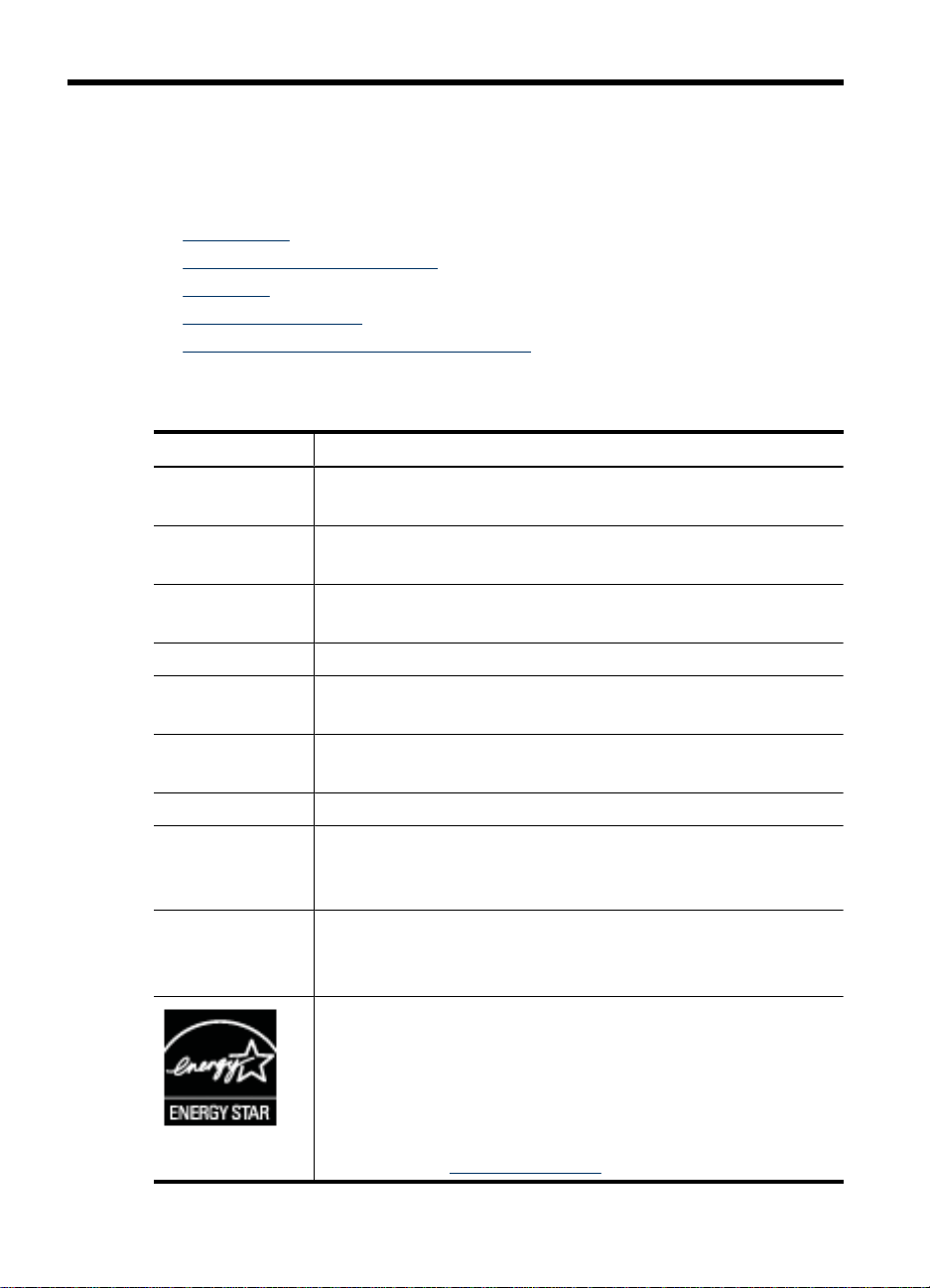
4 규격 정보 및 제품 사양
여기에서는 HP Scanjet G2410/G2710 스캐너 및 부속품에 관한 규정 정보와
제품 사양 정보가 제공됩니다.
•
스캐너 사양
•
투명 용지 어댑터(TMA) 사양
•
환경 사양
•
재활용 및 제한 물질
•
가정용 전자/전기 폐품 폐기(유럽 연합)
스캐너 사양
제목 설명
스캐너 종류 G2410 – 플랫베드
G2710 – 플랫베드, 투명 용지 어댑터(TMA) 포함
크기
Вес
스캐닝 소자 CCD(Charged Coupled Device)
인터페이스 G2410 – USB 1.0
하드웨어 해상도 G2410 – 1200 x 1200dpi 하드웨어 해상도
지원되는 해상도 12dpi - 999,999 enhanced dpi(배율 조건: 100%)
AC 전압 북미 지역: 100 - 120V 60Hz
규격 정보 규정 모델 식별 번호: 규정상 제품을 식별하기 위해 규정 모델 번호가 부
G2410 – 280 x 486.5 x 52mm
G2710 – 287 x 450 x 59mm
G2410 – 1.7kg
G2710 — 3.1kg
G2710 – 고속 USB 2.0
G2710 – 2400 x 4800dpi 하드웨어 해상도
유럽 대륙, 영국, 호주 지역: 200~240V 50Hz
기타 국가/지역: 100~240V 50Hz/60Hz
여됩니다. 이 제품의 규정 모델 번호는 GRLYB-0209 또는 FCLSD-0512
입니다. 이 규정 모델 번호는 제품 이름(HP Scanjet G2410 또는 G2710)
이나 제품 번호(L2694A 또는 L2696A)와는 다릅니다.
ENERGY STAR® 모드를 이용하면 에너지 소비량을 크게 줄일 수 있으므
로 제품 성능은 최대한 활용하면서 천연 자원과 금전 절약 효과를 얻을 수
있습니다. 또, 이 제품은 에너지 효율성을 갖춘 사무용품의 개발을 도모하
기 위해 마련된 자발적 프로그램인 ENERGY STAR®(3.0 버전)에 적합합
니다.
ENERGY STAR 는 미국 환경보호청(EPA)의 미국 등록 서비스표입니다.
HP 는 ENERGY STAR 참여 업체로서 이 제품이 ENERGY STAR 의 에너
지 효율성 관련 기준에 적합함을 확인했습니다. ENERGY STAR 기준에 대
해 자세히 알려면
www.energystar.gov 를 참조하십시오.
22 규격 정보 및 제품 사양
Page 25

투명 용지 어댑터(TMA) 사양
참고 이 부분은 HP Scanjet G2710 포토 스캐너에만 해당됩니다.
제목 설명
용지 종류 35mm 슬라이드 두 개 또는 35mm 음화 프레임 두 개
필요 전력 12.0VDC, 340mA, 4.22W(스캐너와 함께 제공됨)
전력 소비량 및 규격 정보 소비 전력, 전원 공급 장치, 규격 관련 내용을 보려면 HP
Photosmart 소프트웨어 CD 에서
regulatory_supplement.htm 파일을 참조하십시오.
환경 사양
제목 설명
온도
상대 습도
재활용 및 제한 물질
재활용
HP 는 수많은 국가/지역에 걸쳐 제품 반환 및 재활용 관련 프로그램을 폭 넓게
실시하고 있을 뿐 아니라, 전 세계에서 일부 최대 전자 폐품 재활용 센터와 제
휴 관계를 맺어 활약을 벌이고 있습니다. HP 는 최고의 인기를 누리고 있는 제
품 중 일부는 재활용하여 다시 판매함으로써 자원 보호 정신을 실천하고 있습
니다. HP 제품 재활용 관련 자세한 내용은
globalcitizenship/environment/recycle/을 참조하십시오.
제품에 이용된 제한 물질
이 HP 제품에는 스캐너 형광등과 투명 용지 어댑터에 납이 5mg 미만 정도 이
용되었으므로 폐기 시 각별히 주의해야 합니다.
재활용에 대한 자세한 내용은
회 웹 사이트인
www.eiae.org 를 참조하십시오.
작동(스캐너, TMA): 0° - 35°C
보관: -40° - 60°C
작동(스캐너, TMA): 15% - 80%[10° - 35°C 에서응축 없음)
보관 온도 및 습도: 0° - 60°C , 최대 90%(응축 없음)
www.hp.com/hpinfo/
www.hp.com/go/recycle 또는 미국 전자산업협
투명 용지 어댑터(TMA) 사양 23
Page 26
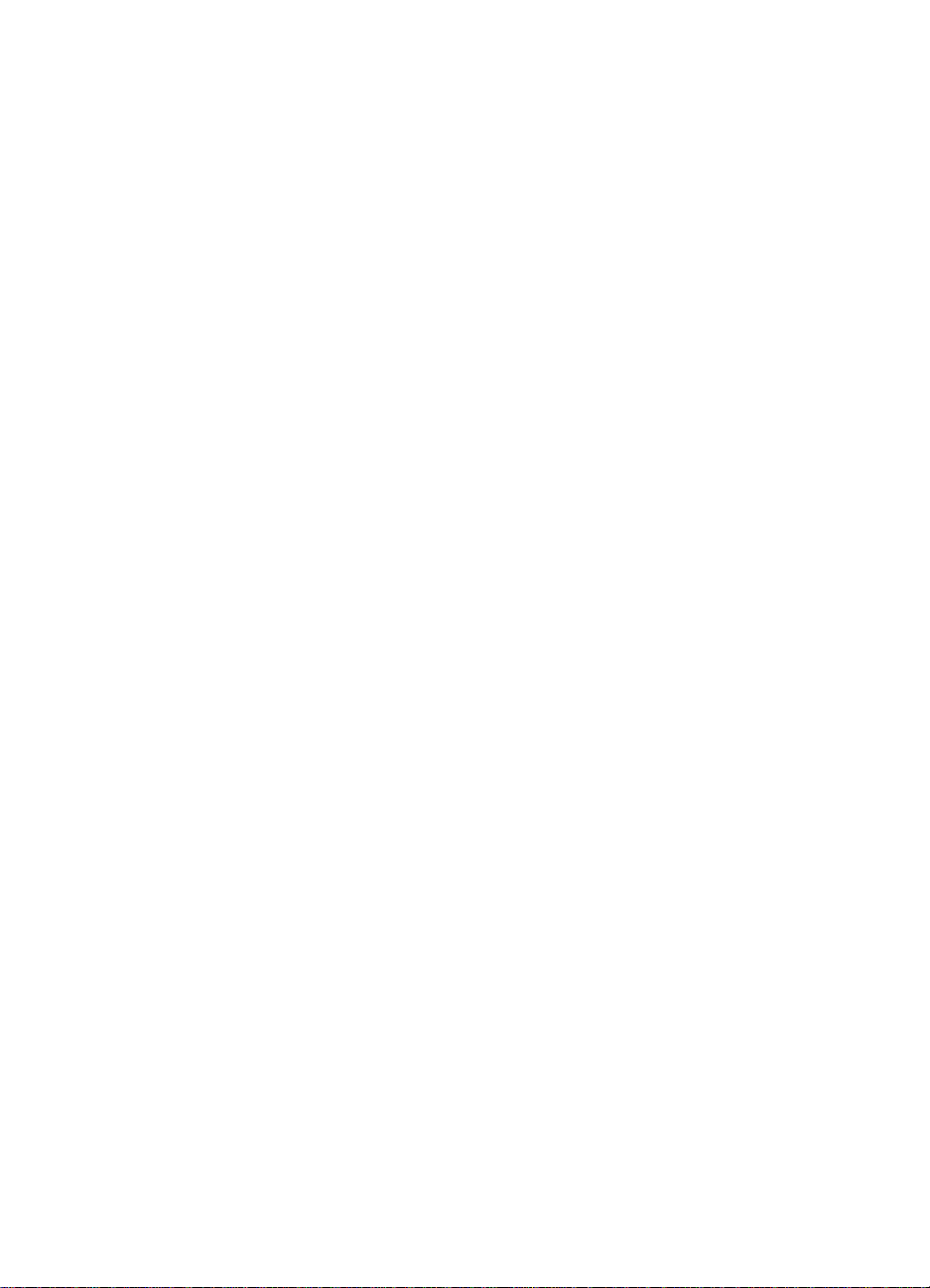
제 4 장
가정용 전자/전기 폐품 폐기(유럽 연합)
제품과 포장재에 이 기호가 부착되어 있으면 가정에서 발생하는 일반 쓰레기와
함께 처분할 수 없습니다. 하지만, 폐품을 지정된 전기 및 전자 기기 재활용품
수거장에 전달하는 것은 사용자가 직접 해야 합니다. 폐품을 분리 배출하여 재
활용하면 천연 자원뿐만 아니라 인체 건강 및 환경을 보호하는 데 큰 도움이 됩
니다. 재활용품 수거장에 대한 자세한 내용은 현지 관할 구청이나 가정용 쓰레
기 처리장 또는 해당 제품 판매업체에 문의하십시오.
24 규격 정보 및 제품 사양
Page 27

5 제품 지원
여기에서는 제품 지원의 옵션에 대해 설명합니다.
•
장애인용 기능
•
HP Scanjet 웹 사이트
•
제품 관련 지원
장애인용 기능
이 스캐너의 장애인용 기능은 다음과 같습니다.
Windows 컴퓨터를 이용하는 경우
•
Button Disable Utility 를 이용하면 실수로 단추를 누르는 일이 생기지 않도
록 단추 기능을 비활성화할 수 있습니다. 또, 단추 기능을 다시 활성화할 수
도 있습니다.
Button Disable Utility 에 대한 자세한 내용은 스캐너 사용 설명서를 참조하
십시오.
•
대부분의 화면 리더기에서 표시할 수 있는 도움말 형식으로 스캐너 사용 설
명서도 제공됩니다. 이 파일을 보려면 바탕 화면에서 HP 솔루션 센터 아이
콘을 두 번 누르고 도움말을 누르십시오. 설명서 부분에서 제품 도움말을 누
르십시오.
장애가 있는 사용자는
prodserv/ (영문으로만 제공)에서 자세한 내용을 확인하십시오.
www.hp.com/hpinfo/community/accessibility/
HP Scanjet 웹 사이트
www.hp.com 의 페이지 상단에서 국가/지역과 언어를 선택하십시오. 국가/지
역 페이지의 제품 목록에서 스캐너를 선택하십시오. 이 사이트에서 제공되는 정
보는 다음과 같습니다.
•
기술 문제 해결 방법
•
더욱 효율적이고 색다른 스캔 방법
•
HP 드라이버 및 소프트웨어 업데이트
•
제품 등록
•
소식지, 최신 드라이버와 소프트웨어 관련 정보, 지원 관련 알림 메시지 신
청
•
HP 소모품 및 부속품 구매
제품 지원 25
Page 28

제 5 장
제품 관련 지원
HP 제품을 최대한 활용하려면 다음과 같은 기본 HP 지원 서비스를 참조하십시
오.
1. 제품과 함께 제공되는 설명서 참조
•
이 설명서/CD 의 문제 해결 부분이나 도움말 파일
•
소프트웨어의 도움말 파일
2. HP 온라인 지원 서비스
의
HP 온라인 지원 서비스는 HP 고객이면 누구나 이용할 수 있습니다. 온라인
지원 서비스를 통해 다음과 같은 혜택은 물론, 최신 제품 정보와 전문 지원
서비스를 아주 신속하게 이용할 수 있습니다.
•
숙련된 온라인 지원 전문가에게 전자 메일을 통한 문의
•
제품 관련 최신 소프트웨어와 드라이버 이용
•
제품 및 기술 문제 관련 정보 이용
•
최신 제품 정보, 지원 관련 알림 메시지, HP 소식지 등을 미리 이용(제품
등록 시 이용 가능)
3. HP 고객지원센터에 전화로 문의
•
제공되는 지원 서비스와 관련 비용은 제품, 국가/지역, 언어 등에 따라
다름
•
비용 및 정책은 사전 통보 없이 변경될 수 있음(자세한 내용은
www.hp.com/support 참조)
4. 사후 보증 기간
제한 보증 기간이 지나면
니다.
5. 보증 기간 연장 또는 보증 서비스 승급
제품 보증 기간을 연장하거나 보증 서비스 등급을 올리리면 구입처에 문의
하거나
시오.
6. HP Care Pack 서비스를 이미 이용하고 있는 경우, 계약서에서 지원 관련 약
관을 확인하십시오.
(www.hp.com/support) 이용 및 제품 구입처에 문
www.hp.com/support 에서 도움을 받을 수 있습
www.hp.com/support 에서 HP Care Pack 서비스에 대해 확인하십
26 제품 지원
Page 29
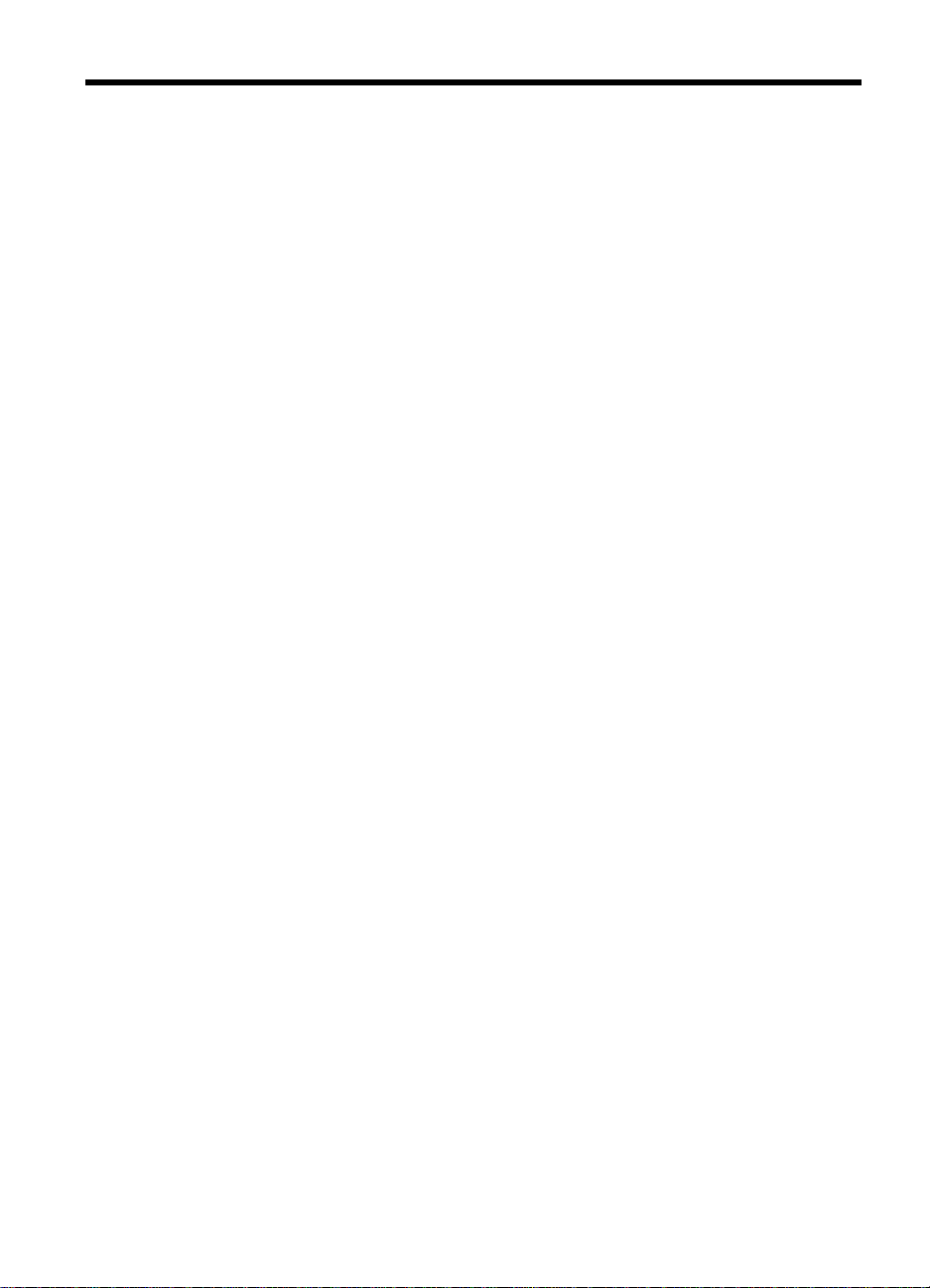
색인
B
Button Disable Utility 4, 25
C
Care Pack 서비스 26
E
Energy Star 22
H
HP Care Pack 서비스 26
HP Photosmart
설정 6
시작 4
제거 20
HP Scanjet 웹 사이트 25
HP 솔루션 센터
도움말 3
스캔 6
시작 4
O
OCR
문제 해결 18
P
PDF 로, 스캔 9
PDF 로 스캔 단추 9
PDF 파일, 스캔 5
Photosmart
설정 6
시작 4
제거 20
T
TMA
HP Scanjet G4010 을 이용
한 슬라이드 또는 음화 스
캔11
모델, 스캐너 11
문제 해결 19
사양 23
슬라이드 또는 음화 스캔
12
이미지 자르기 12
청소 13
TMA 케이블
문제 해결 21
TWAIN
이용한 스캔비 6
U
USB 케이블
문제 해결 21
W
Windows
장애인용 기능 25
ㄱ
고객 지원
웹 사이트 25
관리용 소모품 주문 14
규정 모델 식별 번호 22
그림
색상 수정 8
스캔 7
여러 스캔 8
원본 형식 7
전자우편 9
ㄴ
납 폐기 23
ㄷ
단추, 전면 패널
문제 해결 17
설정 6
스캔 장비 5
정보 5
단추 비활성화 4
단추 활성화 4
도움말 3
ㅁ
문서
스캔 8
전자우편 9
문제 해결
TMA 19
고객 지원 25
단추 17
설치 20
속도 17, 18
스캐너 16
스캐너 재설정 15
스캐너 하드웨어 테스트
15
슬라이드 19
음화 19
전원 17
케이블 21
희미한 이미지 18
미리보기 이미지 6
ㅂ
보관 사양 23
보증
연장 26
복사
스캐너 유리에서 10
복사 단추 5, 10
부품, 주문 14
ㅅ
사양
TMA 23
스캐너 22
환경 23
사용 설명서 번역본 4
사용 환경 조건 23
사진
색상 수정 8
스캔 7
원본 형식 7
사진 자동 수정 8
색상
문서 스캔 옵션 8
사진 자동 수정 8
설정, 스캔 6
소모품, 관리용 14
소프트웨어
도움말 3
설정 6
27
Page 30
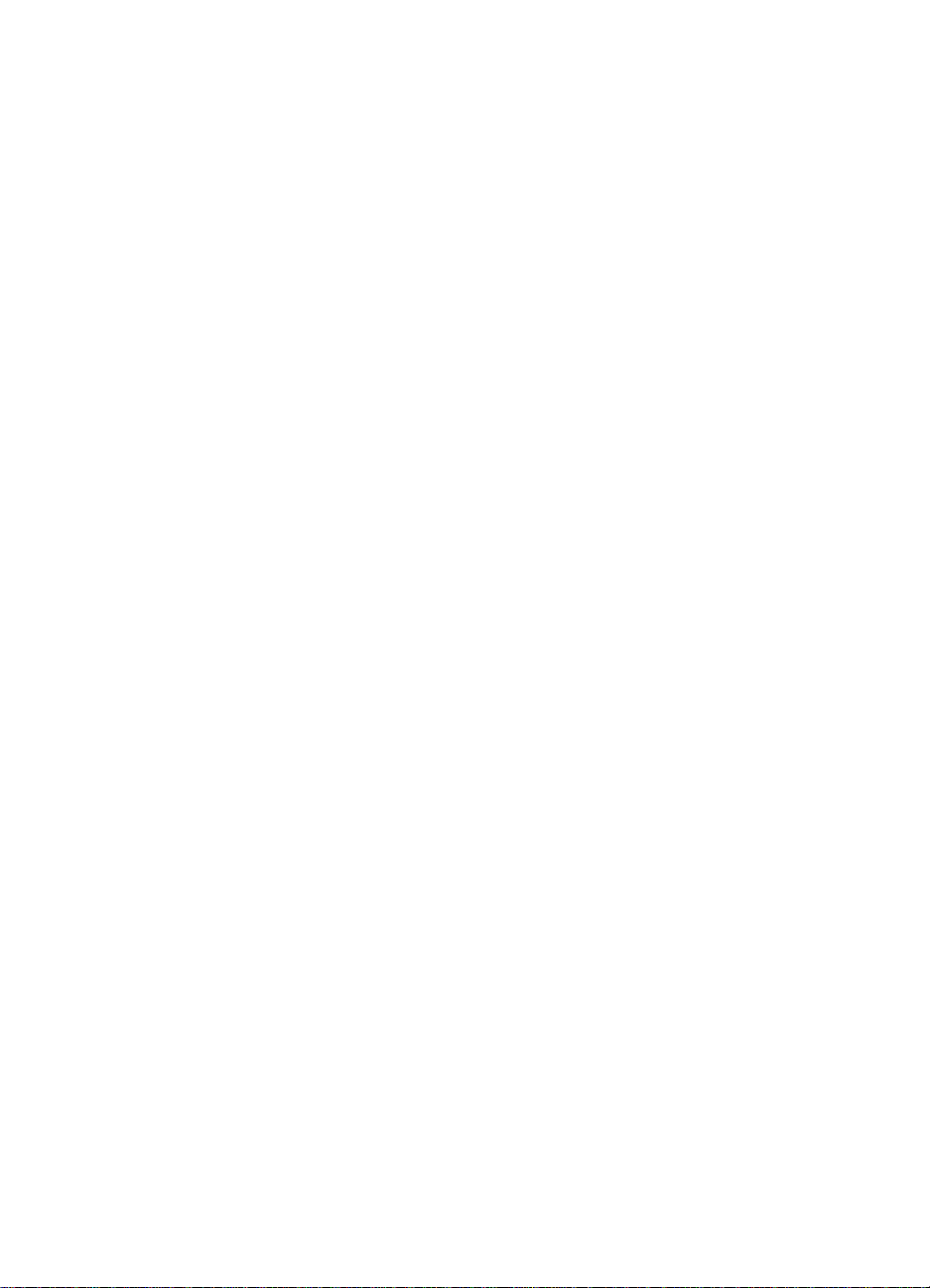
설치 문제 해결 20
이용한 스캔 6
제거 20
소프트웨어 설치
문제 해결 20
소프트웨어 제거 20
속도
문제 해결 17, 18
솔루션 센터
도움말 3
설정 6
스캔 6
시작 4
스캐너
문제 해결 16
재설정 15
하드웨어 테스트 15
스캐너 본체 사양 22
스캐너 사양 22
스캐너 유리, 청소 13
스캐너 재설정 15
스캐너 하드웨어 테스트 15
스캔
HP Scanjet G4010 을 이용
한 슬라이드 또는 음화
11
HP 솔루션 센터를 이용한
6
TWAIN 소프트웨어를 이
용6
그림 7
모델, 스캐너 11
문서 8
미리보기 이미지 6
여러 그림 8
원본 형식 7
전면 패널 단추 5
전자우편 9
투명 용지 12
스캔 단추 5, 7, 8
스캔 항목을 전자우편으로 보내
기9
스캔 후 Share 로 공유 단추 5
슬라이드, 스캔
HP Scanjet G4010 을 이용
한11
모델, 스캐너 11
문제 해결 19
이미지 자르기 12
추가 정보 12
습도 조건 23
ㅇ
언어, 사용 설명서 4
여러 그림 스캔 8
온도 조건 23
원본
형식 7
웹 사이트
Energy Star 22
관리용 소모품 주문 14
장애인용 25
재활용 정보 23
지원 25
폐품 폐기 정보 24
유리, 청소 13
음화, 스캔
HP Scanjet G4010 을 이용
한11
모델, 스캐너 11
문제 해결 19
이미지 자르기 12
추가 정보 12
이미지 자르기 12
ㅈ
작동 환경 조건 23
장애
고객 25
장애인용 3
장애인용 웹 사이트 25
재활용 23
전면 패널 단추
문제 해결 17
설정 6
스캔 장비 5
정보 5
전압 사양 22
전원
케이블 문제 해결 21
전원, 문제 해결 17
전자 우편 단추 5
제한 물질 23
지원
웹 사이트 25
ㅊ
첨부 파일, 전자우편 9
청소
TMA 13
스캐너 유리 13
ㅋ
케이블
문제 해결 21
켜짐, 문제 해결 17
크기 사양, 스캐너 22
ㅌ
텍스트, 편집 가능
문제 해결 18
투명 용지 어댑터(TMA)
HP Scanjet G4010 을 이용
한 슬라이드 또는 음화 스
캔11
모델, 스캐너 11
문제 해결 19
사양 23
이미지 자르기 12
청소 13
ㅍ
편집 가능한 텍스트
문제 해결 18
폐품 폐기 24
필름, 스캔
HP Scanjet G4010 을 이용
한11
모델, 스캐너 11
문제 해결 19
이미지 자르기 12
추가 정보 12
필름 스캔 단추 5
ㅎ
하드웨어 테스트 15
해상도 22
화면 낭독기 소프트웨어 4
화면 도움말 3
희미한 이미지, 문제 해결 18
28
